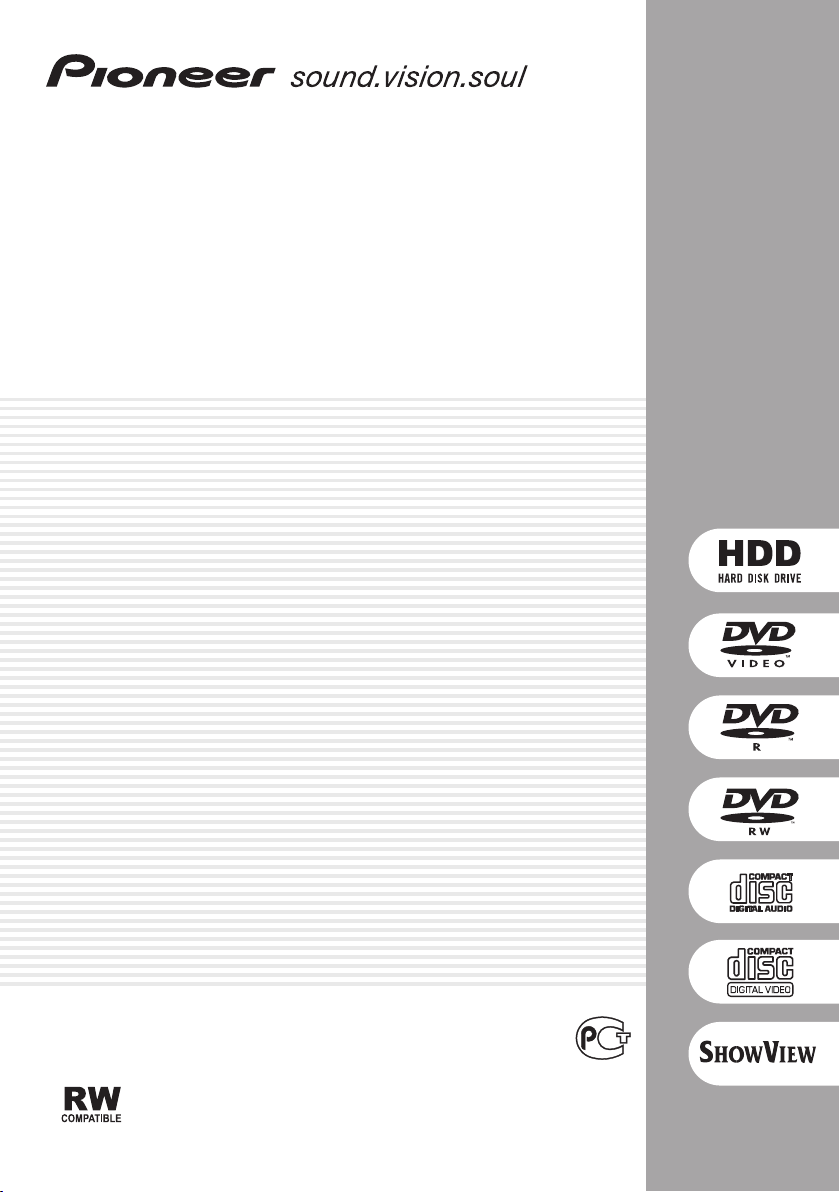
DVD-рекордер
DVR-520H
DVR-720H
Инструкции по эксплуатации
™
ME20
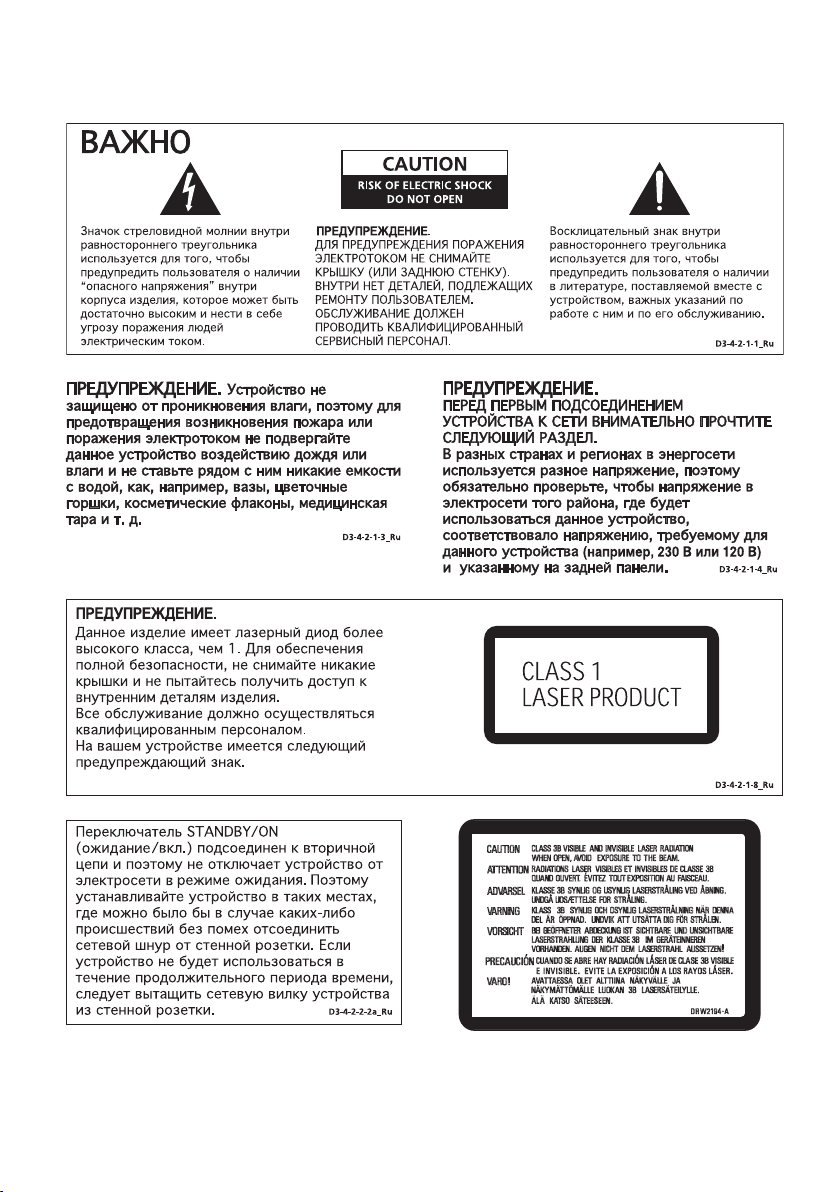
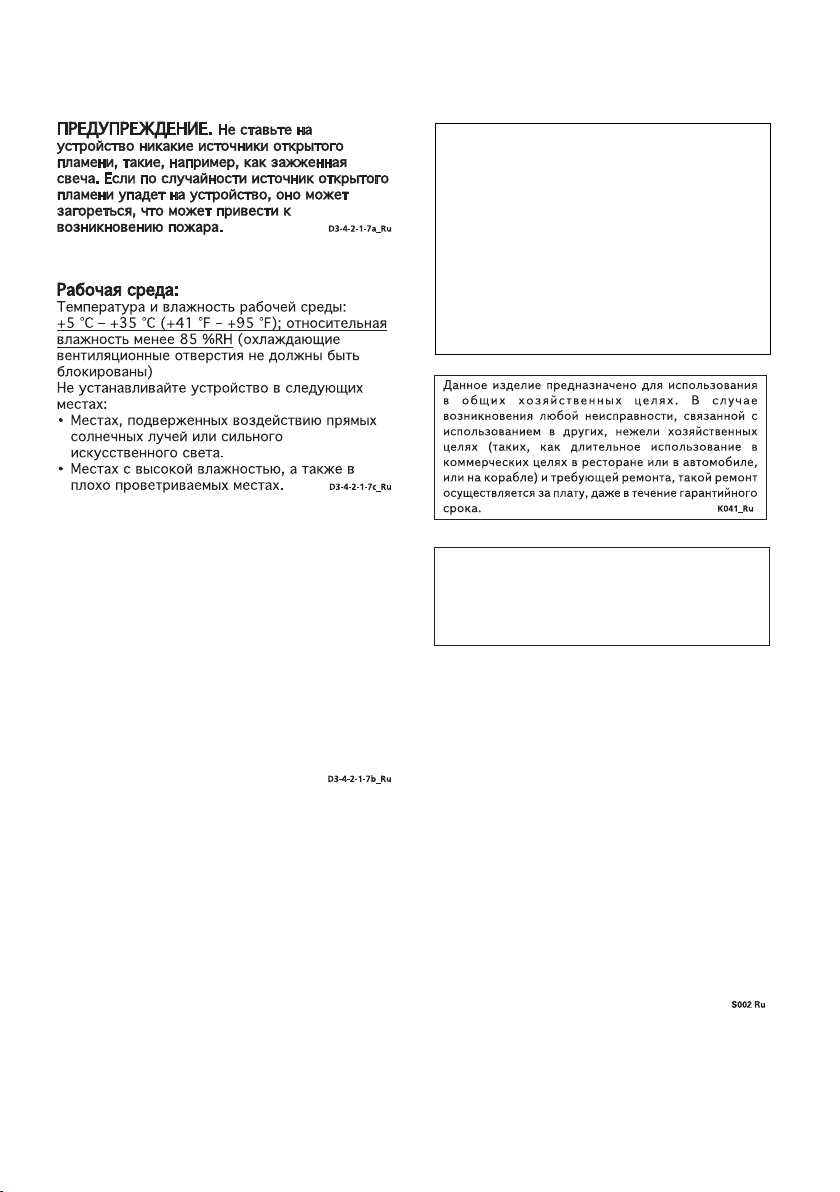
Это изделие содержит систему защиты авторских
прав, защищенную методами, перечисленными в
ряде патентов и в другой интеллектуальной
собственности, принадлежащей Macrovision
Corporation и другим правообладателям. Разрешение
на использование этой системы защиты авторских
прав должно быть выдано Macrovision Corporation и
она предназначена для использования в домашних
условиях или при других ограниченных
обстоятельствах, если другие обстоятельства
использования не разрешены Macrovision Corporation.
Запрещается разборка изделия с целью
несанкционированного доступа к данной технологии.
ВЕНТИЛЯЦИЯ.
обеспечьте достаточное пространство для
вентиляции и предотвращения теплоизлучения
(не менее 10 см сверху, 10 см сзади и по 10 см
слева и справа).
ВНИМАНИЕ.
предназначены для обеспечения вентиляции и
надлежащей работы устройства, а также для
предотвращения перегрева или возгорания.
Поэтому их ни в коем случае нельзя
перекрывать или накрывать посторонними
предметами, например газетами, скатертями,
занавесками и т.д. Не устанавливайте также
данное устройство на толстый ковер, кровать,
диван или ворсистую ткань.
При установке устройства
Прорезь и отверстия в корпусе
Это изделие снабжено FontAvenue®
комплектом шрифта, который лицезируется
NEC Corporation. FontAvenue - это
зарегистрированный торговый знак NEC
Corporation.
МЕРЫ ПРЕДОСТОРОЖНОСТИ ПРИ
ОБРАЩЕНИИ С КАБЕЛЕМ ПИТАНИЯ
Держите кабель питания за вилку. Вынимая вилку из
электророзетки, никогда не тяните за сам кабель,
никогда не дотрагивайтесь до кабеля питания
влажными руками, так как это может стать причиной
короткого замыкания и поражения электрическим
током. Не допускайте установки на кабель питания
самого проигрывателя, предметов мебели и т.п. или
защемления кабеля. Не допускайте связывания
кабеля в узел или его спутывания с другими
кабелями. Кабели питания следует прокладывать в
таких местах, где возможность наступить на них
будет маловероятной. Поврежденный кабель
питания может стать причиной возгорания или
поражения электрическим током. Периодически
проверяйте кабель питания. Если обнаружится его
повреждение, обратитесь в ближайший сервисный
центр, уполномоченный компанией Pioneer, или к
своему дилеру по поводу его замены.
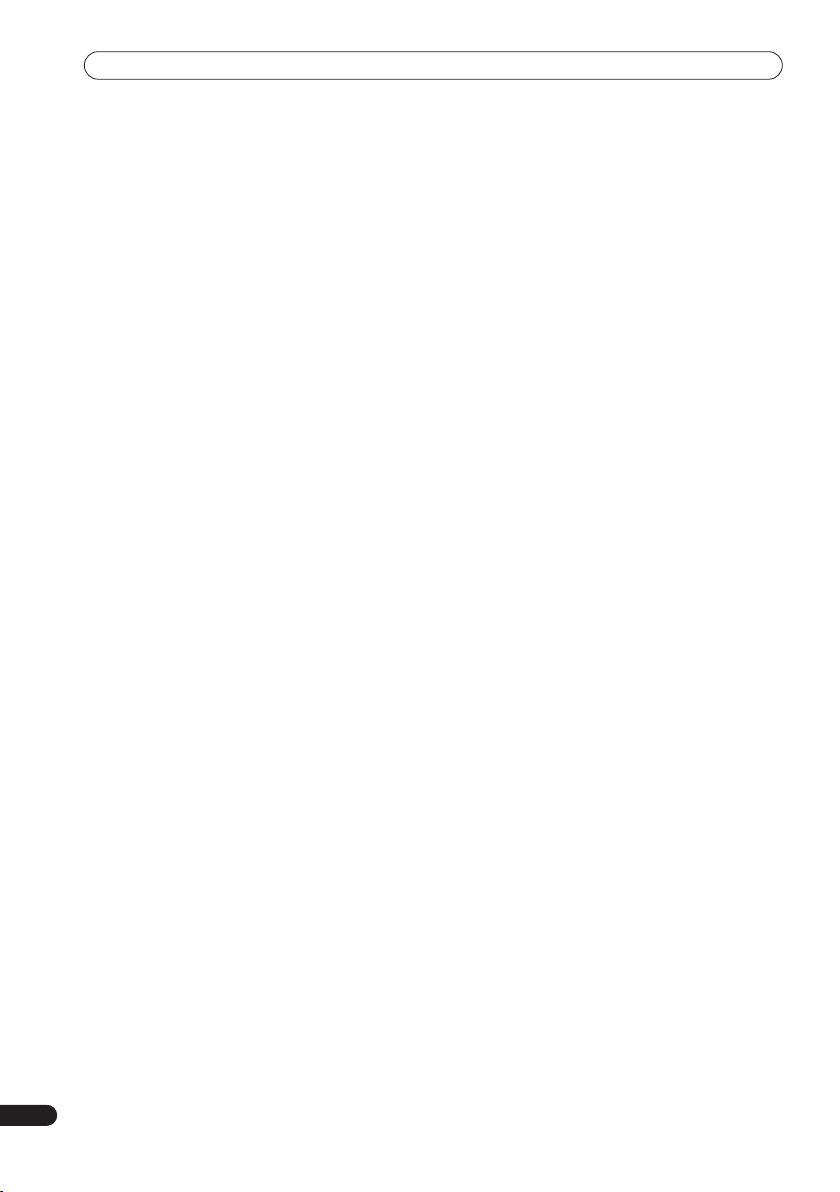
Содержание
01 Перед началом работы
Особенности
Комплект поставки
Установка батареек в пульт дистанционного
управления
Использование пульта дистанционного управления
Поддержка форматов дисков/содержимого при
воспроизведении
Внутренний накопитель на жестком диске
. . . . . . . . . . . . . . . . . . . . . . . . . . . . . . . . . . . 6
. . . . . . . . . . . . . . . . . . . . . . . . . . . . . . 8
. . . . . . . . . . . . . . . . . . . . . . . . . . . . . . . . . . . . 8
. . . . . . . . . . . . . . . . . . . . . . . . . . . . . . . . 9
02 Подключение
Разъемы на задней панели
Разъемы на передней панели
Дополнительные функции для использования с
совместимыми телевизорами
Легкость подключения
Использование других типов выхода аудио/видео
Подключение к приемнику кабельного телевидения
или спутниковому ресиверу
Подключение внешнего декодера (1)
Подключение внешнего декодера (2)
Подключение к усилителю AV
Подключение других аудио-/видеоисточников
Подключение
. . . . . . . . . . . . . . . . . . . . . . . . . . . . . . . . . . 20
. . . . . . . . . . . . . . . . . . . . . . . 12
. . . . . . . . . . . . . . . . . . . . . 12
. . . . . . . . . . . . . . . . . . . . . 13
. . . . . . . . . . . . . . . . . . . . . . . . . . . 14
. . . . . . . . . . . . . . . . . . . . . . . 16
. . . . . . . . . . . . . . . 17
. . . . . . . . . . . . . . . 18
. . . . . . . . . . . . . . . . . . . . . 19
03 Органы управления и дисплеи
Передняя панель
Дисплей
Пульт дистанционного управления
. . . . . . . . . . . . . . . . . . . . . . . . . . . . . . . 21
. . . . . . . . . . . . . . . . . . . . . . . . . . . . . . . . . . . . . . 22
. . . . . . . . . . . . . . . . . 23
04 Начало работы
Включение и установка
Выбор жесткого диска или DVD для воспроизведения
. . . . . . . . . . . . . . . . . . . . . . . . . . . . . . . . . . . . . . 28
и записи
Первое выполнение записи
Использование встроенного телевизионного тюнера
Основные принципы воспроизведения
Использование Home Menu (Основного меню)
Отображение информации о диске на экране
4
Ru
. . . . . . . . . . . . . . . . . . . . . . . . . . 25
. . . . . . . . . . . . . . . . . . . . . . . 28
. . . . . . . . . . . . . . 30
. . . . . 8
. . . . . . . . . . . 11
. . . . . 15
. . . . . . . . 20
. . . 29
. . . . . . . . 33
. . . . . . . . 33
05 Воспроизведение
Введение
. . . . . . . . . . . . . . . . . . . . . . . . . . . . . . . . . . . . . 36
Использование экрана Disc Navigator (Навигатор
дисков) для выбора содержимого на диске
Перемещение по дискам и HDD
Сканирование дисков
Замедленное воспроизведение
Кадр вперед/кадр назад
Меню Play Mode (Режим воспроизведения)
Отображение и включение субтитров
Выбор звуковых дорожек диска DVD
Переключение аудиоканалов
Выбор ракурса камеры
. . . . . . . . . . . . . . . . . . . . . . . . . . . 38
. . . . . . . . . . . . . . . . . . . . 39
. . . . . . . . . . . . . . . . . . . . . . . . . . 39
. . . . . . . . . . . . . . . . . . . . . . 44
. . . . . . . . . . . . . . . . . . . . . . . . . . 44
. . . . . . . . . . . 36
. . . . . . . . . . . . . . . . . . . 38
. . . . . . . . . . . 40
. . . . . . . . . . . . . . . 43
. . . . . . . . . . . . . . . 43
06 Запись
Подробнее о записи дисков DVD
Запись на HDD
Время записи и качество изображения
Условия видеозаписи
Установка качества изображения/времени записи
Основной способ записи с телевизора
Установка записи по таймеру
Часто задаваемые вопросы относительно записи по
таймеру
Одновременное воспроизведение и запись
материала
Запись с внешнего компонента
Автоматическая запись со спутникового тюнера
Запись с видеокамеры DV
Запись с выхода DV
Воспроизведение записей с помощью других
проигрывателей DVD
Инициализация диска DVD-RW
. . . . . . . . . . . . . . . . . . . . . . . . . . . . . . . . . 45
. . . . . . . . . . . . . . . . . . . . . . . . . . . . 46
. . . . . . . . . . . . . . . . . . . . . . . . . . . . . . . . . . . . . . 55
. . . . . . . . . . . . . . . . . . . . . . . . . . . . . . . . . . . . 55
. . . . . . . . . . . . . . . . . . . . . . . . . . . . . 59
. . . . . . . . . . . . . . . . . . . . . . . . . . . . 59
. . . . . . . . . . . . . . . . . . . 45
. . . . . . . . . . . . . . 46
. . . . . 47
. . . . . . . . . . . . . . 47
. . . . . . . . . . . . . . . . . . . . . 49
. . . . . . . . . . . . . . . . . . . . 56
. . . . . . 56
. . . . . . . . . . . . . . . . . . . . . . . . 57
. . . . . . . . . . . . . . . . . . . . 60
07 Копирование и резервирование
Введение
. . . . . . . . . . . . . . . . . . . . . . . . . . . . . . . . . . . . . 61
Моментальное копирование* (с HDD на DVD)
Моментальное копирование* (с DVD на HDD)
Копирование с HDD на DVD*
Параметры меню Copy List (Список копирования) с
HDD на DVD
Запись Списка копирования
Команды Списка копирования с HDD на DVD
Копирование с DVD на HDD*
Параметры меню Списка копирования с DVD на HDD
Запись Списка копирования
Команды Списка копирования с DVD на HDD
Резервное копирование диска*
. . . . . . . . . . . . . . . . . . . . . . . . . . . . . . . . . . . 64
. . . . . . . . . . . . . . . . . . . . . . 63
. . . . . . . . . . . . . . . . . . . . . . 65
. . . . . . . . . . . . . . . . . . . . . . 71
. . . . . . . . . . . . . . . . . . . . . . 72
. . . . . . . . . . . . . . . . . . . . 74
. . . . . . . . . 62
. . . . . . . . . 63
. . . . . . . . . 65
. . 72
. . . . . . . . . 73
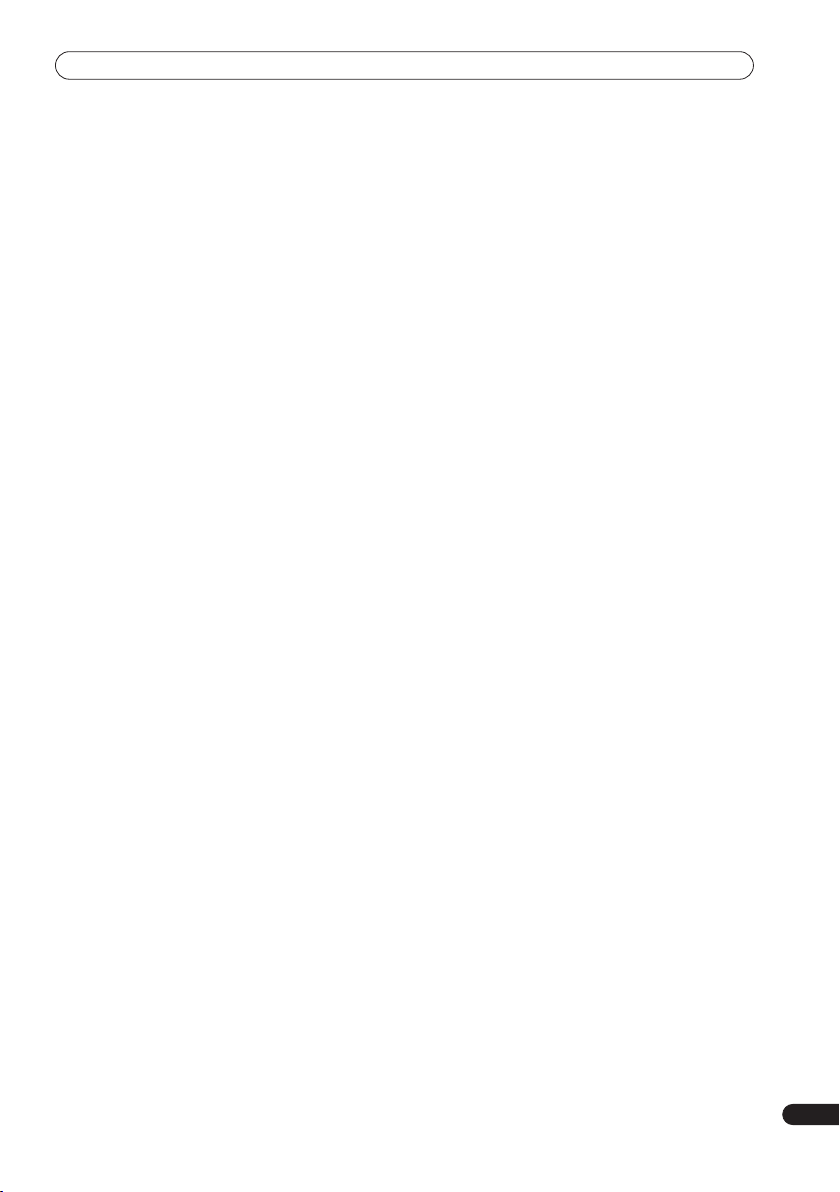
08 Редактирование
Экран Disc Navigator (Навигатор дисков)
Параметры меню Disc Navigator (Навигатора дисков)
Редактирование оригинала в режиме VR, в режиме
Video и содержимого HDD
Редактирование групп HDD
Создание и редактирование Play List (Списка
воспроизведения) в режиме VR
. . . . . . . . . . . . . . . . . . . . . . . . 79
. . . . . . . . . . . . . . . . . . . . . . . 83
. . . . . . . . . . . . 76
. . 78
. . . . . . . . . . . . . . . . . . . 84
09 Disc History (Журнал дисков)
Использование журнала дисков (Disc History)
. . . . . . . . . 89
10 PhotoViewer (Просмотр фотографий)
Показ слайдов
. . . . . . . . . . . . . . . . . . . . . . . . . . . . . . . . . 90
11 Меню Disc Setup (Настройка диска)
Основные настройки
Настройки инициализации
Инициализация HDD
Настройки закрытия сессий диска
. . . . . . . . . . . . . . . . . . . . . . . . . . . . 92
. . . . . . . . . . . . . . . . . . . . . . . 93
. . . . . . . . . . . . . . . . . . . . . . . . . . . . 93
. . . . . . . . . . . . . . . . . 93
12 Меню Video/Audio Adjust (Настройка видео/
аудио)
Настройка качества изображения для телевизора и
внешних источников
Настройка качества изображения для воспроизведения
. . . . . . . . . . . . . . . . . . . . . . . . . . . . . . . . . . . . . . . . 95
диска
Audio DRC (Управление динамическим диапазоном
. . . . . . . . . . . . . . . . . . . . . . . . . . . . . . . . . . . . . . . . 96
звука)
. . . . . . . . . . . . . . . . . . . . . . . . . . . . 94
14 Дополнительная информация
Сброс настроек рекордера
Настройка пульта дистанционного управления для
управления телевизором
Размеры экранов и форматы дисков
Устранение неполадок
Часто задаваемые вопросы
Интерфейс DV
Режимы записи вручную
Перечень кодов языков
Перечень кодов стран
Индикация на экране и дисплее рекордера
Обращение с дисками
Хранение дисков
Поврежденные диски
Чистка считывающей линзы
Конденсация влаги
Советы по установке
Перемещение рекордера
Глоссарий
. . . . . . . . . . . . . . . . . . . . . . . . . . . . . . . . 117
. . . . . . . . . . . . . . . . . . . . . . . . . . . . . . . . . . . 122
. . . . . . . . . . . . . . . . . . . . . . 112
. . . . . . . . . . . . . . . . . . . . . . . . 112
. . . . . . . . . . . . . . . 113
. . . . . . . . . . . . . . . . . . . . . . . . . . 114
. . . . . . . . . . . . . . . . . . . . . . 116
. . . . . . . . . . . . . . . . . . . . . . . . 118
. . . . . . . . . . . . . . . . . . . . . . . . . 119
. . . . . . . . . . . . . . . . . . . . . . . . . . 119
. . . . . . . . . . 120
. . . . . . . . . . . . . . . . . . . . . . . . . . 121
. . . . . . . . . . . . . . . . . . . . . . . . . . . . . . 121
. . . . . . . . . . . . . . . . . . . . . . . . . . . 122
. . . . . . . . . . . . . . . . . . . . . 122
. . . . . . . . . . . . . . . . . . . . . . . . . . . . 122
. . . . . . . . . . . . . . . . . . . . . . . . . . . 122
. . . . . . . . . . . . . . . . . . . . . . . . 122
13 Меню Initial Setup (Начальная настройка)
Использование меню Initial Setup (Начальная
настройка)
Основные настройки
Настройки тюнера
Параметры меню Video In/Out (Видеовход/
видеовыход)
Параметры меню Audio In (Аудиовход)
Параметры меню Audio Out (Аудиовыход)
Параметры меню Language (Язык)
Параметры меню Recording (Запись)
Параметры меню Playback (Воспроизведение)
. . . . . . . . . . . . . . . . . . . . . . . . . . . . . . . . . . . . 97
. . . . . . . . . . . . . . . . . . . . . . . . . . . . 97
. . . . . . . . . . . . . . . . . . . . . . . . . . . . . . 99
. . . . . . . . . . . . . . . . . . . . . . . . . . . . . . . . . 102
. . . . . . . . . . . . . 103
. . . . . . . . . . 104
. . . . . . . . . . . . . . . . 105
. . . . . . . . . . . . . . 107
. . . . . . . 109
5
Ru
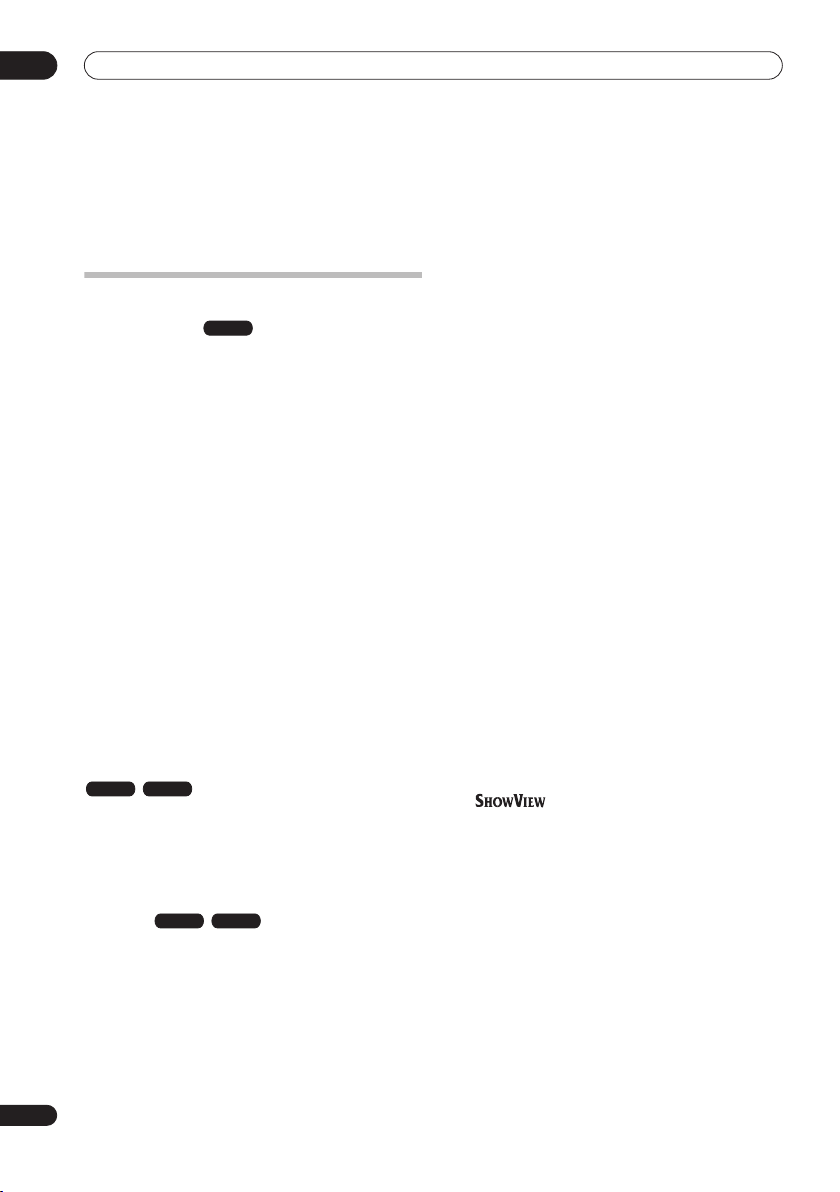
01
Перед началом работы
Глава 1
Перед началом работы
Особенности
• Запись на HDD
На внутренний жесткий диск модели DVR- 520H с объемом
памяти 80 Гб (гигабайт) можно записать до 102 часов
видеоматериалов (в режиме ЕР (расширенного
воспроизведения)) или до 204 часов на диск с объемом памяти
160 Гб модели DVR-720H.
Наличие в одном рекордере записываемого DVD и мощного
накопителя на жестком диске позволяет хранить записи на
HDD и получать быстрый доступ к ним в любое время или
осуществлять запись на DVD с целью архивирования или
воспроизведения с других DVD-плейеров.
• Копирование с HDD на DVD и обратно
Вы можете копировать записи с HDD на записываемый DVD
или с DVD на HDD. В большинстве случаев вы можете
воспользоваться функцией ускоренного копирования, которая
позволяет менее чем за две минуты скопировать видеозапись
продолжительностью в один час (если запись выполнена в
режиме EP с использованием диска DVD-R версия 2.0 / 8x).
Также имеется возможность копирования видеоматериалов с
оригинальной записи с различным качеством. Например, вы
можете скопировать с HDD запись в режиме FINE (самое
высокое качество записи) на DVD с качеством SP
(стандартное воспроизведение), чтобы вместить другие
записи на один и тот же диск.
• One Touch Copy (Моментальное копирование)
Функция моментального копирования дает возможность
скопировать воспроизводимую с HDD главу на DVD или с DVD
на HDD одним нажатием кнопки.
• Воспроизведение части записываемого материала
Режим VR
Используя эту функцию, можно просматривать уже
записанный материал, не дожидаясь завершения его записи.
Например, если установлена запись по таймеру для
программы, первые 15 минут который вы не сможете
посмотреть, то по истечении этого времени можно начать
просмотр записанного материала, не прерывая запись.
• Одновременное воспроизведение и запись
материала
Функции воспроизведения и записи как для DVD, так и для
встроенного HDD абсолютно независимы друг от друга.
Например, можно записать телепередачу как на
записываемый DVD, так и на HDD во время просмотра другой
записи, сделанной ранее на тот же DVD-диск или HDD.
• Disc Navigator (Навигатор дисков)
Экранный Навигатор дисков обеспечивает простой просмотр
содержания диска или HDD. Для удобства работы с
содержимым записываемых DVD и HDD на экране
отображаются движущиеся миниатюры. Можно также
редактировать содержимое HDD и записываемых DVD,
используя Навигатор дисков.
6
Ru
HDD
Режим VR
HDD
HDD
• Disc History (Журнал дисков)
На экране Disc History (Журнал дисков) отображается
информация о последних 30 записываемых дисках, которые
были установлены в DVD-рекордер, включая информацию об
оставшемся свободном месте. Информация на экране Disc
History (Журнал дисков) автоматически обновляется каждый
раз, когда устанавливается записываемый диск.
• Home Menu (Основное меню)
С помощью экрана Home Menu (Основное меню) возможен
доступ ко всем функциям рекордера - от настройки рекордера
до программирования записи по таймеру и редактирования
записанного материала.
• Объемное звучание домашнего кинотеатра
Подключите рекордер к усилителю/ресиверу,
поддерживающему систему Dolby Digital и/или DTS, для
обеспечения насыщенного объемного звучания при
воспроизведении дисков DVD в системе Dolby Digital и DTS.
• Easy Timer Recording (Простая запись по таймеру)
Самым простым способом установки рекордера для записи
программы является использование экрана Easy Timer
Recording (Простая запись по таймеру). Установите канал для
записи и качество записи, затем отметьте на графике время
начала и окончания записи. Готово!
• Программирование до 32 записей по таймеру
Можно запрограммировать рекордер на запись до 32
программ (не более чем на месяц вперед), используя при
необходимости систему ShowView™
программирования. Кроме разовых программ, можно
запрограммировать рекордер на ежедневные или
еженедельные записи по таймеру.
Данный рекордер также поддерживает систему VPS/PDC, что
обеспечивает выполнение записи программы, даже если
трансляция началась не по расписанию.
*
Gemstar Development Corporation.
Система ShowView произведена по лицензии Gemstar
Development Corporation.
• Запись путем однократного нажатия на кнопку
С помощью функции записи путем однократного нажатия на
кнопку запись начинается незамедлительно и выполняется
интервалами по 30 минут. При каждом нажатии кнопки
REC
• Оптимизированная запись
С помощью этой функции можно выполнить автоматическую
настройку качества записи, если при выполненных настройках
не удастся осуществить запись по таймеру на диск.
• Автоматическое начало записи со спутникового
ресивера или другой приставки
Если спутниковый ресивер или другая приставка подключена
к входам
рекордере, то в зависимости от настроек таймера приставки
начало и окончание записи можно будет выполнять
автоматически.
TM
является торговой маркой компании
время записи увеличивается на 30 минут.
AV2/AUTO START REC (INPUT 1/DECODER)
*
для более простого
на
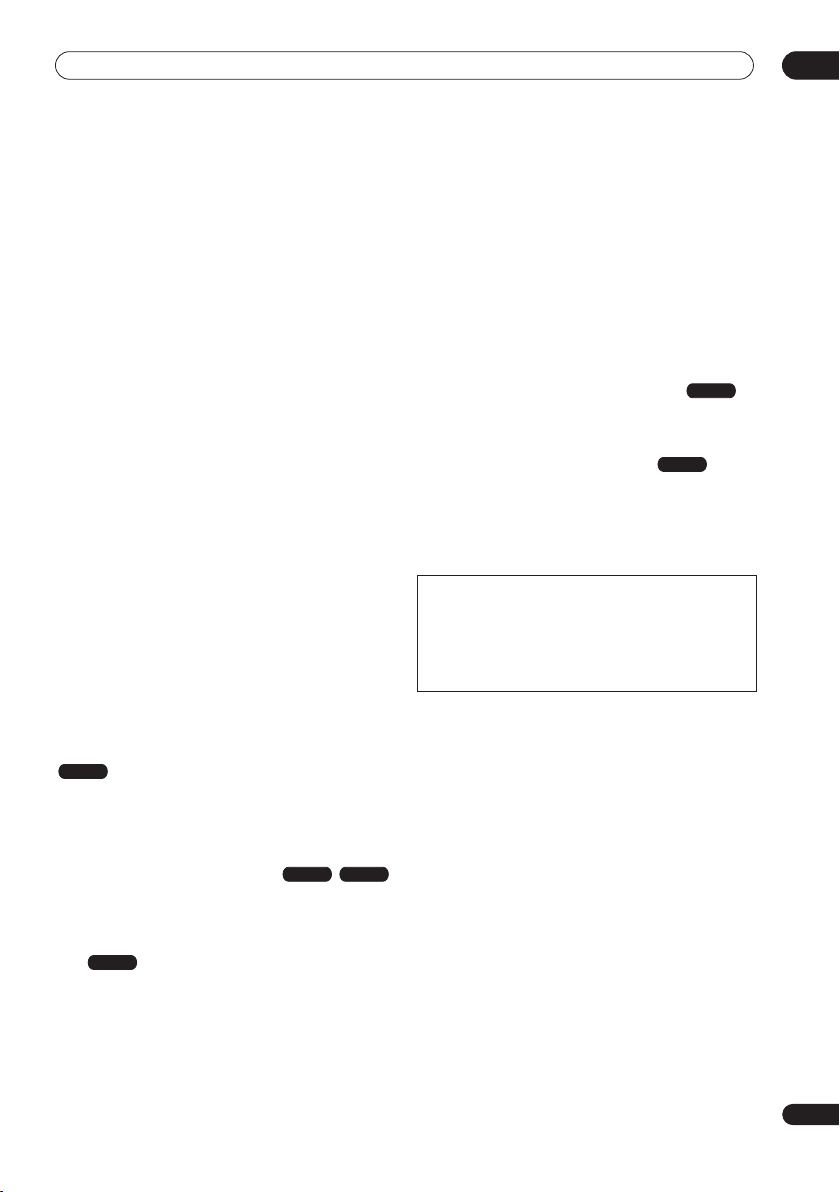
Перед началом работы
01
• Высококачественный 16-битный звук в формате
Linear PCM
Во время записи с использованием одного из параметров
высокого качества (
записывается в 16-битном формате Linear PCM. При этом
достигается великолепное качество звука и изображения.
• Функции настройки качества изображения
Во время воспроизведения можно выполнять настройку
различных параметров для улучшения качества изображения.
Можно также выполнить настройку качества записываемого
изображения. Например, прежде чем перезаписать материал
со старой видеокассеты на диск DVD, сначала можно
улучшить качество изображения, а затем выполнить запись
материала на диск.
• Быстрый и простой поиск нужного для просмотра
материала
В отличие от видеопленки, которую необходимо
перематывать на нужный участок, можно перейти прямо к той
части DVD или HDD, которую необходимо просмотреть. Поиск
необходимого места на диске осуществляется по названию
главы, раздела или по времени.
• Запись вручную
Кроме четырех предварительно установленных режимов
качества записи (
записи вручную, который позволяет использовать 32
различных параметра качества/времени записи, благодаря
которым обеспечивается точное управление процессом
записи.
• Запись с видеокамеры DV на рекордер и с
рекордера на видеокамеру DV
Данный рекордер оснащен встроенным входным/выходным
разъемом DV (цифрового видео) для подключения к
видеокамере DV. Это делает его идеальным для копирования
отснятого видеокамерой материала на DVD или HDD и
дальнейшего редактирования. При необходимости можно
также скопировать содержимое DVD или HDD обратно на
камеру.
FINE
или
FINE, SP, LP
MN32
) звук не сжимается и
и EP), можно включить режим
• Воспроизведение файлов WMA, MP3 и JPEG
С помощью этого рекордера можно воспроизводить
аудиофайлы в формате WMA и MP3 и файлы изображений в
формате JPEG с дисков CD-R, CD-RW или CD-ROM.
• Создание резервной копии диска
Функция создания резервной копии диска позволяет
скопировать важный материал с одного DVD на другой
записываемый DVD. Сначала материал копируется на HDD, а
затем – на второй DVD-диск.
• Запись с возвратом в исходный режим
Если запись по таймеру настроена для использования DVD, но
диск, загруженный в момент записи, незаписываемый,
программа автоматически записывается на HDD.
• Запись с автоматической заменой
Эту функцию удобно использовать при регулярной записи
телепрограммы, которую не нужно хранить после просмотра.
Каждый раз, когда программа записывается, она заменяет
предыдущую запись, которая находится на HDD.
Необходимость удалять материал вручную отсутствует.
Особенности копирования:
Записывающее оборудование должно использоваться для законного
копирования. Рекомендуется выяснить, что является законным
копированием, а что – нет, в стране, где вы копируете видеоматериалы.
Копирование материала, защищенного авторскими правами, такого как
кинофильмы или музыкальные клипы, является незаконным, если не
разрешено в исключительных случаях или не одобрено владельцами
прав.
• Редактирование без изменения оригинала
Режим VR
При редактировании материала, сохраненного на диске DVDRW, реальное содержимое диска (содержимое оригинала
(Original)) остается неизменным. В измененном варианте
(содержимое списка воспроизведения (Play List)) имеются
ссылки на различные части оригинала (Original).
• Добавление маркеров разделов
Для упрощения процесса редактирования можно добавить
маркеры разделов в любом месте записанного материала.
• Воспроизведение материала, записанного в
режиме Video, с помощью обычного проигрывателя
Режим Video
DVD
Диски, записанные в режиме Video, можно воспроизводить,
используя обычные проигрыватели DVD, в том числе
компьютерные дисководы DVD, поддерживающие режим
воспроизведения DVD-Video
*
Запись в “формате DVD-Video”: запись материала на
диски DVD-R и DVD-RW в формате DVD-Video означает
запись в режиме Video с помощью DVD-рекордеров марки
Pioneer. Некоторые устройства для воспроизведения
*
.
Режим VR
HDD
дисков DVD, возможно, не будут поддерживать
воспроизведение дисков DVD-R/DVD-RW, в том числе тех,
что записаны в формате DVD-Video.
Примечание. Требуется закрытие сессий диска.
HDD
HDD
7
Ru
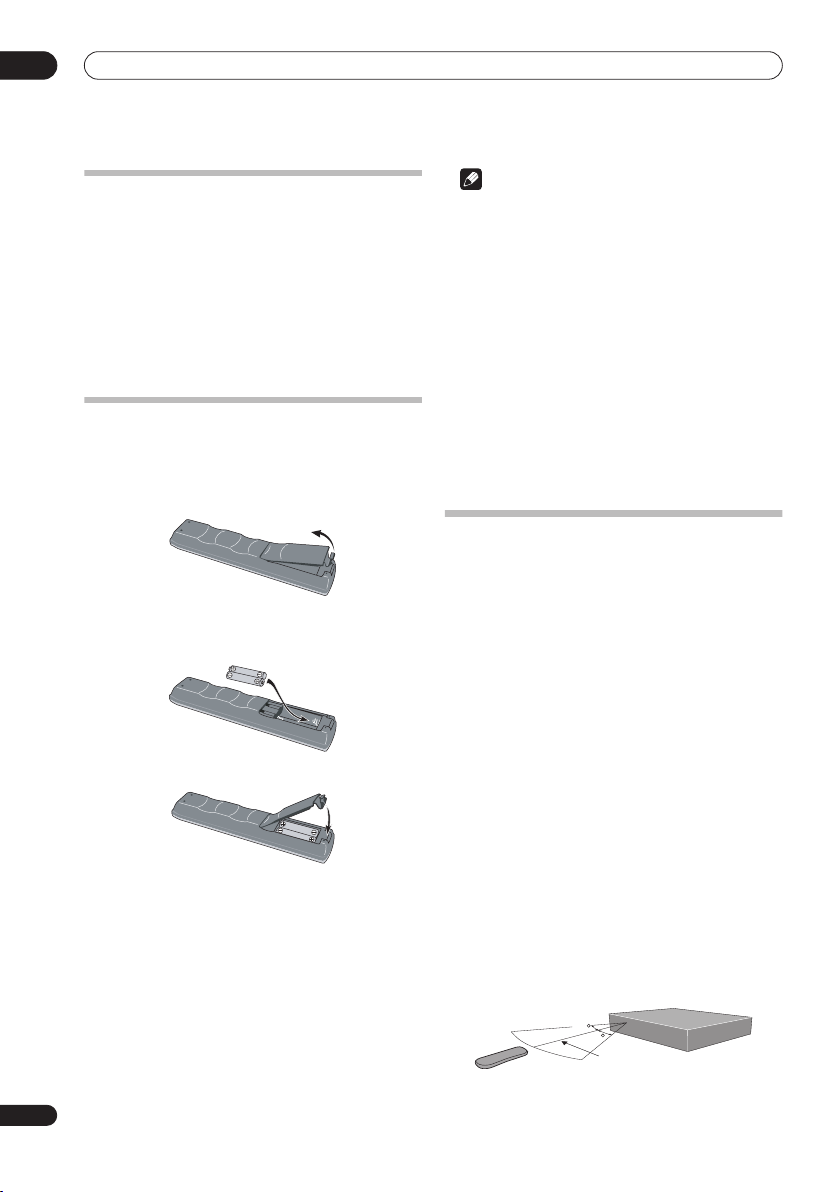
01
Перед началом работы
Комплект поставки
После открытия упаковки убедитесь в наличии перечисленных
ниже принадлежностей.
• Пульт дистанционного управления
• Сухие батарейки AA/R6P x2
• Кабель аудио/видео (красный/белый/желтый)
• Кабель телевизионной антенны
• Кабель питания
• Инструкции по эксплуатации
• Гарантийный сертификат
Установка батареек в пульт
Неправильная установка может стать причиной
возникновения опасной ситуации, например утечки
внутреннего вещества или взрыва. Соблюдайте указания,
перечисленные ниже.
• Не устанавливайте вместе старые и новые батарейки.
• Не используйте вместе батарейки разных типов: разные
• Следите за тем, чтобы при установке батареек их
• Извлекайте батарейки из оборудования, которое не
• Производите утилизацию использованных батареек в
дистанционного управления
1 Откройте крышку батарейного отсека,
расположенную на обратной стороне пульта
дистанционного управления.
Использование пульта
дистанционного управления
При использовании пульта дистанционного управления
необходимо помнить перечисленные ниже правила.
2 Вставьте две батарейки AA/R6P в батарейный
отсек, соблюдая полярность (
метками внутри отсека.
3 Закройте крышку.
,
) в соответствии с
• Убедитесь в отсутствии препятствий между пультом
• Эффективность работы пульта дистанционного
• Пульты дистанционного управления различных приборов
• Замените батарейки, если заметите, что дальность
• При разрядке или замене батареек автоматически
• При использовании учитывайте дальность действия и
Примечание
батарейки могут выглядеть одинаково, но обеспечивать
разное напряжение.
положительные и отрицательные полюса располагались в
соответствии с обозначениями внутри батарейного
отсека.
планируется использовать в течение месяца или более.
соответствии с действующими в стране или регионе
государственными постановлениями или правилами по
охране окружающей среды.
дистанционного управления и дистанционным датчиком
устройства.
управления может снизиться при попадании на
дистанционный датчик устройства ярких солнечных лучей
или сильного света флуоресцентной лампы.
могут создавать помехи друг для друга. Старайтесь не
пользоваться пультами дистанционного управления
другого оборудования, расположенного рядом с этим
устройством.
действия пульта дистанционного управления
сократилась.
выполняется сброс режима пульта дистанционного
управления и предварительно заданных кодов
телевизора. Сведения по их восстановлению см. в
разделах Remote Control Set (Настройка пульта
дистанционного управления) на стр. 99 и Настройка
пульта дистанционного управления для управления
телевизором на стр. 112.
максимальный угол отклонения от сенсора, как показано
ниже.
30
30
7м
8
Ru
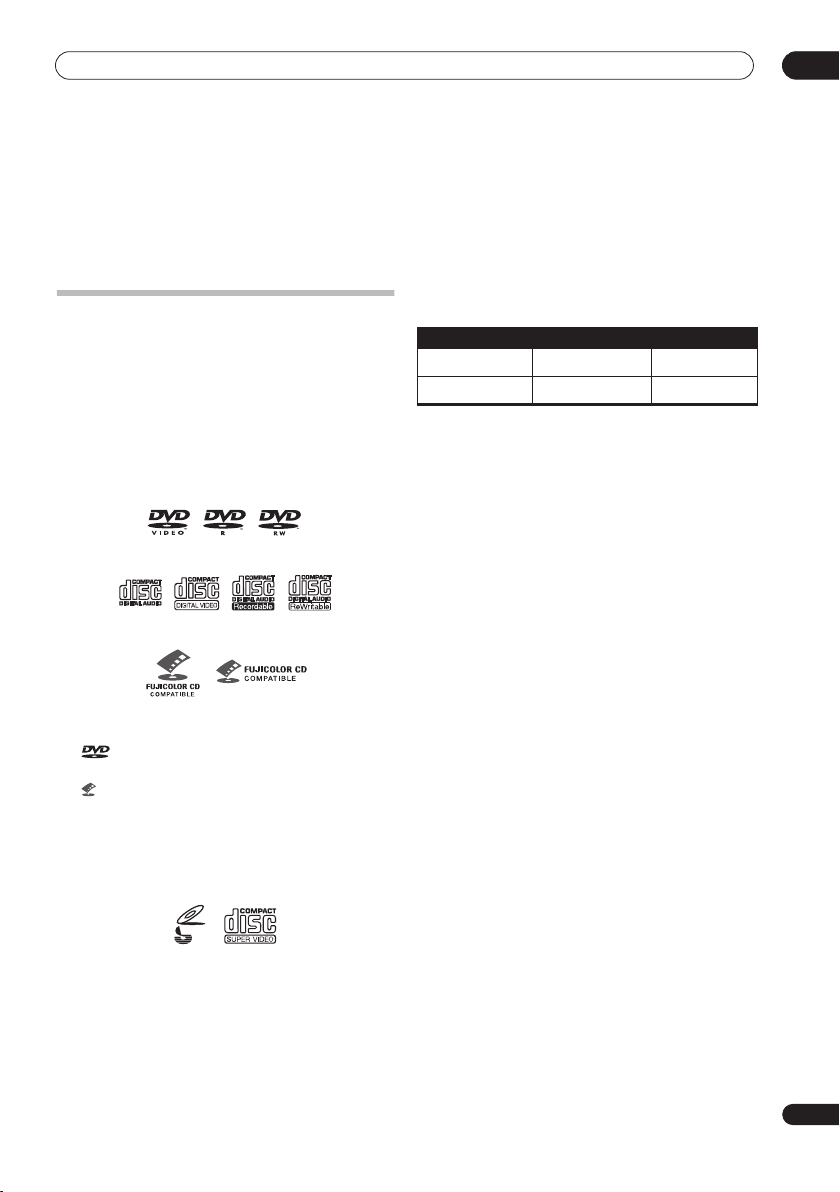
Перед началом работы
01
• Этим рекордером можно управлять через датчик
дистанционного управления другого компонента марки
Pioneer. Для этого необходимо подключить компонент к
CONTROL IN
гнезду
Дополнительные сведения см. в разделе Разъемы на
задней панели на стр. 12.
на задней панели рекордера.
Поддержка форматов дисков/
содержимого при воспроизведении
Поддержка основных типов дисков
Этот рекордер поддерживает диски (носители) разных типов и
форматов. Диски для воспроизведения обычно имеют один из
следующих логотипов на диске и/или упаковке диска. Но
следует помнить, что некоторые типы дисков, например
записываемые диски CD и DVD, могут содержать данные в
формате, который невозможно воспроизвести. Ниже
приведена информация о совместимости.
DVD-Video DVD-R DVD-RW
• диски DVD-RW: форматы Video Recording (VR) и DVD-
Обратите внимание на то, что более старые модели
рекордеров DVD и устройств для записи DVD могут не
воспринимать диски DVD-RW версии 1.2 / 4x. Для
использования одних и тех же дисков DVD-RW в данном
рекордере и более старых рекордерах/записывающих
устройствах, рекомендуется использовать диски версии 1.1.
Ниже приведена таблица совместимости старых моделей
DVD-рекордеров Pioneer с дисками DVD-RW версии 1.2 / 4x.
Модель Воспроизводимый Записываемый
DVR-7000
DVR-3100/ DVR-5100H
1
Перед воспроизведением в данном рекордере необходимо закрыть
сессии на дисках. Диски с незакрытыми сессиями с поддержкой режимов
VR и Video могут не воспроизводиться.
2
При загрузке диска на экране появится надпись
information
3
Главы дисков, предусматривающих однократное копирование, не
воспроизводятся.
Поддержка дисков CD-R/RW
Этот рекордер нельзя использовать для записи дисков CD-R
или CD-RW.
• Поддерживаемые форматы: диски CD-Audio, Video CD/
Video CD
Audio CD CD-R
Fujicolor CD
CD-RW
• Воспроизведение мультисессионных дисков:
• Поддерживаются также диски KODAK Picture CD
• является торговой маркой формата DVD/Logo
Licensing Corporation.
• является торговой маркой Fuji Photo Film Co. Ltd.
Этот рекордер также поддерживает стандарт Super VCD,
установленный Международной электротехнической
комиссией (IEC). Стандарт Super VCD обеспечивает более
высокое (по сравнению с Video CD) качество изображения и
позволяет записывать две звуковые дорожки. Кроме того,
Super VCD поддерживает широкоэкранное изображение.
VIDEO
CD
Super Video CD (Super VCD)
• Воспроизведение дисков с незакрытыми сессиями:
Поддержка сжатых аудиосигналов
• Поддерживаемые носители: CD-ROM, CD-R, CD-RW
• Поддерживаемые форматы: MPEG-1 Audio Layer 3 (MP3),
• Частоты дискретизации: 44,1 или 48 кГц
• Скорость передачи данных: любая (рекомендуется 128
• Воспроизведение в формате MP3 с изменяющейся
• Воспроизведение файлов VBR WMA: не поддерживает
• Поддержка кодирования WMA: Windows Media Codec 8
Поддержка дисков DVD-R/RW
С помощью этого рекордера можно воспроизводить и
записывать диски DVD-R/RW.
Поддерживаемые носители:
• диски DVD-RW версий 1.1, 1.1/2x и 1.2/4x
• Воспроизведение файлов, записанных с использованием
• диски DVD-R версий 2.0 и 2.0/4x/8x
Форматы записи:
• диски DVD-R: формат DVD-Video (режим Video)
Video (режим Video)
1,2,3
Да
1
Да
, однако это не влияет на воспроизведение.
Super VCD, ISO 9660 CD-ROM*, содержащие файлы MP3,
WMA или JPEG
* Удовлетворяют требованиям стандарта ISO 9660 Level 1
или 2. Физический формат компакт-диска: Mode1, Mode2
XA Form1. Этот рекордер поддерживает файловую
систему Romeo & Joliet.
поддерживает (кроме дисков CD-Audio и Video CD/Super
VCD)
Нет
Нет
Cannot read the CPRM
только диски CD-Audio
Windows Media Audio (WMA)
Кбит/с или выше)
скоростью передачи данных (VBR): Да
(файлы, закодированные с помощью Windows Media
Codec 9, могут воспроизводиться, но некоторые части
спецификации не поддерживаются, в частности Pro,
Lossless, Voice и VBR)
функции DRM (технология управления цифровыми
правами): не поддерживает (о функции DRM см. также в
Глоссарий на стр. 122)
9
Ru
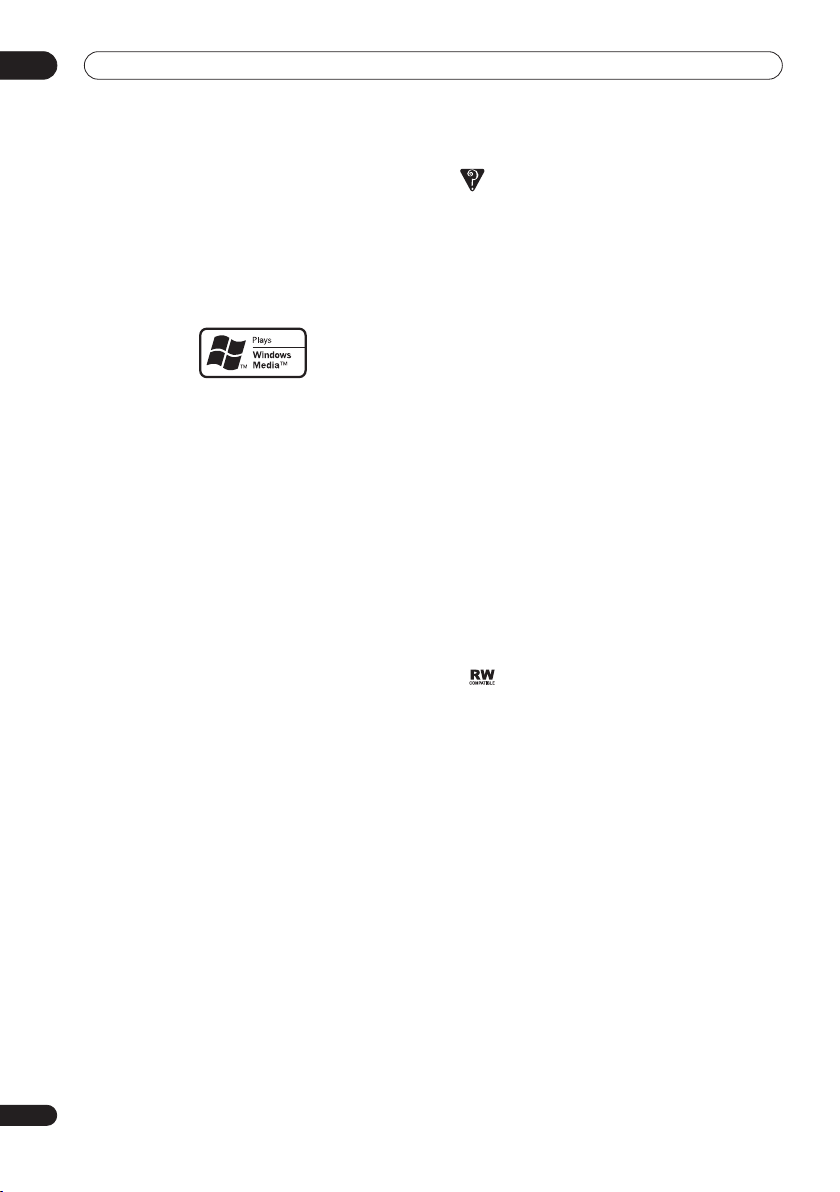
01
Перед началом работы
• Расширения файлов: .mp3, .wma (должны использоваться
для того, чтобы рекордер распознал файлы MP3 и WMA;
не используйте эти расширения для файлов других типов)
• Файловая структура: до 99 папок/999 файлов (при
превышении этих значений воспроизводятся только
файлы и папки, находящиеся в этих пределах)
Поддержка WMA (Windows Media Audio)
Логотип Windows Media®, нанесенный на упаковку, означает,
что этот рекордер может воспроизводить данные Windows
Media Audio.
WMA является аббревиатурой от Windows Media Audio и
означает технологию сжатия звука, разработанную
корпорацией Майкрософт. Данные WMA могут кодироваться с
помощью проигрывателя Windows Media
проигрывателя Windows Media
проигрывателя Windows Media
Microsoft, Windows Media и логотип Windows являются
торговыми марками или зарегистрированными торговыми
марками корпорации Microsoft в США и/или других странах.
®
®
®
версии 7, 7.1,
для Windows® XP или
9 Series.
Поддержка файлов JPEG
• Поддерживаемые форматы: поддерживаются файлы
неподвижных изображений основных форматов JPEG и
EXIF 2.2*
*Формат файлов, используемый для цифровых
фотоаппаратов
• Коэффициент частоты дискретизации: 4:4:4, 4:4:2, 4:2:0
• Разрешение по горизонтали: 160 – 5120 пиксел
• Разрешение по вертикали: 120 – 3840 пиксел
• Поддержка прогрессивных изображений JPEG: нет
• Расширения файлов: .jpg, jpeg, jif, jfif (должны
использоваться для того, чтобы рекордер распознал
файлы JPEG; не используйте эти расширения для файлов
других типов)
• Файловая структура: в память рекордера можно
одновременно загрузить не более 99 папок/999 файлов
(при наличии на диске большего числа файлов/папок,
файлы/папки, не входящие в этот предел, можно
загрузить позднее)
Поддержка дисков, созданных на ПК
Диск, записанный на персональном компьютере, возможно,
не будет воспроизводиться с помощью этого устройства из-за
настроек прикладной программы, которая использовалась
для создания диска. В таких случаях для получения более
подробной информации следует обратиться к производителю
этого программного обеспечения.
Этот рекордер не поддерживает диски, записанные в режиме
пакетной записи (формат UDF).
Дополнительную информацию о поддержке дисков DVD-R/RW
или CD-R/RW см. на их упаковке.
10
Ru
Часто задаваемые вопросы
• В чем отличие между дисками DVD-R и DVD-RW?
Главное отличие между дисками DVD-R и DVD-RW
заключается в том, что на диск DVD-R материал можно
записать только один раз, а при использовании диска
DVD-RW можно выполнять многократную запись и
удаление данных.
Диск DVD-RW можно перезаписывать приблизительно
1000 раз.
Дополнительные сведения см. в разделе Подробнее о
записи дисков DVD на стр. 45.
• Что такое режим VR?
Режим VR (Video Recording) специально предназначен для
выполнения записи дисков DVD в домашних условиях.
Этот режим предоставляет более широкие возможности
редактирования записанного материала, чем “‘режим
Video”. С другой стороны, диски, записанные в режиме
Video, в большинстве случаев поддерживаются другими
проигрывателями DVD.
• Можно ли воспроизводить записываемые диски на
обычном проигрывателе DVD?
В большинстве случаев диски DVD-R и DVD-RW,
записанные в режиме Video
помощью обычного проигрывателя DVD, но сначала
необходимо закрыть сессии этих дисков. При выполнении
этого процесса содержимое на диске фиксируется, что
позволяет проигрывателю DVD прочесть эти данные, как
и в случае с дисками DVD-Video.
Некоторые проигрыватели поддерживают
воспроизведение дисков DVD-RW, записанных в режиме
VR.
Этот значок обозначает совместимость
воспроизведения с дисками DVD-RW, записанными в
режиме VR (формат видеозаписи). Однако диски,
записанные при помощи шифрованной программы
одноразовой записи, можно воспроизвести только
используя устройство, совместимое с CPRM.
Однако нет гарантии, что диски, записанные с помощью
рекордера марки Pioneer, будут воспроизводиться
другими проигрывателями.
*
Запись в “формате DVD-Video”: запись материала на
диски DVD-R и DVD-RW в формате DVD-Video означает
запись в режиме Video с помощью DVD-рекордеров марки
Pioneer. Некоторые устройства для воспроизведения
дисков DVD, возможно, не будут поддерживать
воспроизведение дисков DVD-R/DVD-RW, в том числе тех,
что записаны в формате DVD-Video.
Примечание. Требуется закрытие сессий диска.
Этот рекордер поддерживает запись транслируемых
программ с возможностью копирования только один раз,
защищенных системой защиты от копирования CPRM (см.
раздел CPRM на стр. 46), в режиме VR на диски DVD-RW,
поддерживающие систему CPRM. Материал, записанный
с использованием системы CPRM, можно воспроизводить
только с помощью проигрывателей, поддерживающих
систему CPRM.
*
, можно воспроизвести с
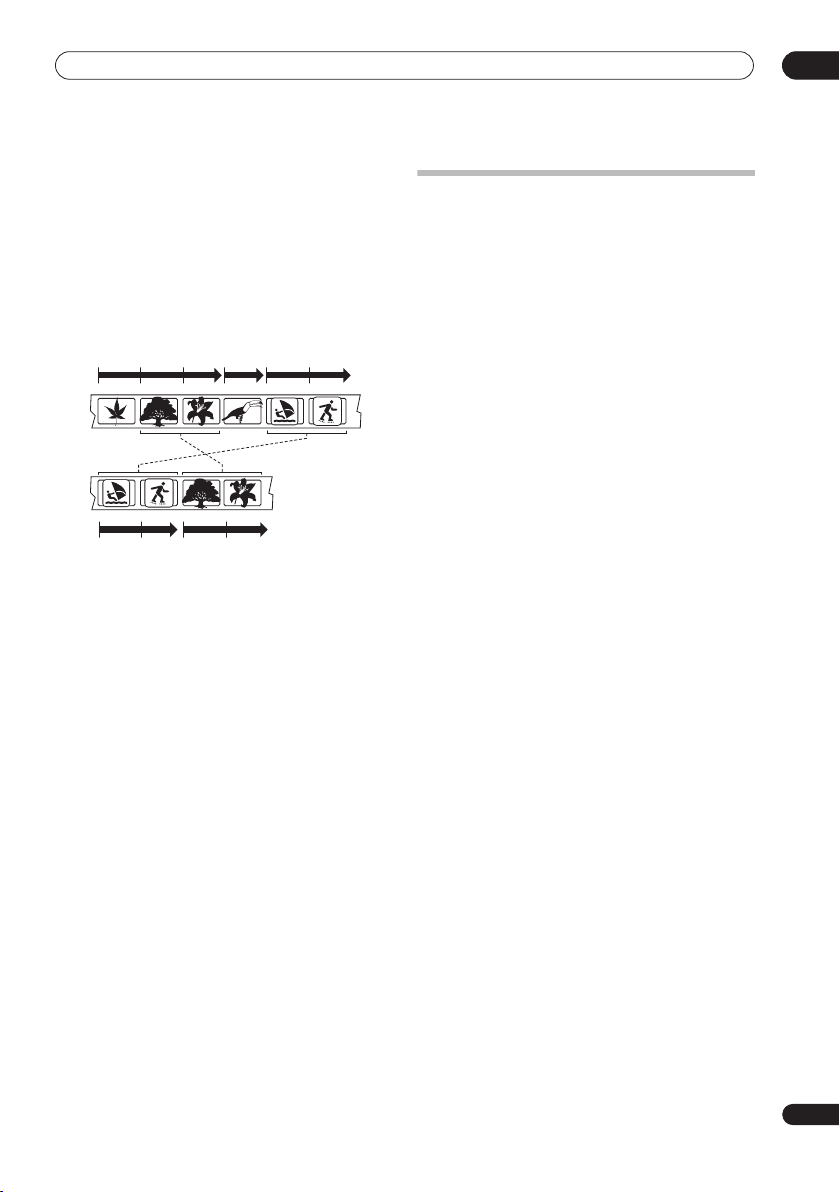
Перед началом работы
• Для выполнения редактирования необходимы два DVDрекордера? Какое редактирование возможно?
В отличие от редактирования записи на видеокассете, для
редактирования записанного материала на диске
требуется только один DVD-рекордер. Редактирование
диска DVD представляет собой создание списка
воспроизведения (Play List), в котором содержится
материал для воспроизведения, расположенный в нужной
последовательности. Рекордер воспроизводит
записанный на диске материал в соответствии со списком
воспроизведения.
Original (Оригинал)
Глав а 1
Раздел 1
Глава 2Глав а 1
Раздел 1
Play List (Список воспроизведения)
В этом руководстве часто встречаются термины Original
(Оригинал) и Play List (Список воспроизведения),
обозначающие исходное содержимое диска и его
отредактированную версию.
Original (Оригинал)
•
на диск.
Play List (Список воспроизведения)
•
отредактированная версия содержимого диска,
последовательность воспроизведения исходного
материала.
– исходный материал, записанный
Глава 3Глава 2
Раздел 1 Раздел 1 Раздел 2Раздел 3Раздел 2
Раздел 2Раздел 1Раздел 2
–
Внутренний накопитель на жестком
диске
Внутренний накопитель на жестком диске (HDD) является
хрупким механизмом. Во избежание возможной поломки HDD
используйте рекордер в соответствии с данными ниже
указаниями.
Чтобы предотвратить случайную потерю важных
видеоматериалов, рекомендуется создавать их резервные
копии на дисках DVD-R/RW.
01
• Не переносите рекордер во включенном состоянии.
• Установите и используйте рекордер на твердой ровной
поверхности.
• Не закрывайте вентиляционное отверстие/охлаждающий
вентилятор на задней панели.
• Не используйте рекордер в помещениях с высокой
температурой воздуха или повышенной влажностью, или
в помещениях, где возможны внезапные перепады
температуры. Внезапные перепады температуры могут
вызвать образование конденсата внутри рекордера. Это
может стать причиной поломки HDD.
• Если рекордер включен, не отключайте его от стенной
розетки и не отключайте электропитание рубильником.
• Не переносите рекордер сразу после выключения. При
необходимости перенести рекордер, следуйте данными
ниже инструкциям:
1
Подождите не менее двух минут после того, как на
дисплее появится надпись
.
ВЫКЛ.)
2
Выньте шнур из розетки.
3
Перенесите рекордер.
•В случае отключения питания во время работы рекордера
существует вероятность потери данных на HDD.
• HDD является очень хрупким устройством. Неправильное
обращение или эксплуатация в несоответствующих
условиях может привести к поломке HDD через несколько
лет работы. Признаки неисправности: внезапное
«зависание» воспроизведения и заметные помехи
(мозаичность) изображения. Однако иногда признаки
неисправности HDD отсутствуют.
В случае неисправности HDD воспроизведение
записанного материала невозможно. В этом случае
необходимо заменить блок HDD.
POWER OFF (ПИТАНИЕ
11
Ru
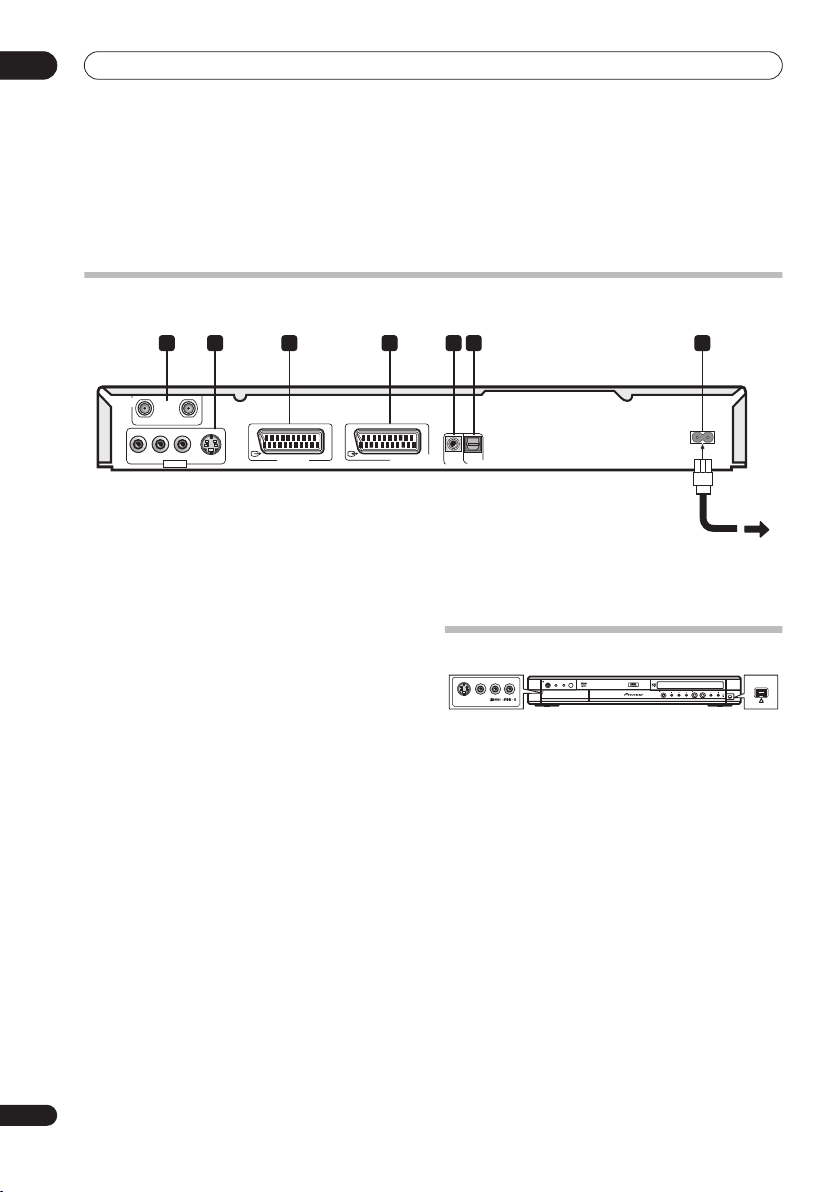
02
Подключение
Глава 2
Подключение
Разъемы на задней панели
1 32 4 5 6 7
ANTENNA
1 ANTENNA IN/OUT
Подсоедините телевизионную антенну к гнезду
Сигнал передается через гнездо
соединено с телевизором.
2 Гнезда OUTPUT
Гнезда вывода аналоговых аудиосигналов в
стереофоническом режиме, видеосигналов и сигналов Svideo, используемые для подсоединения к телевизору или
усилителю/ресиверу AV.
3 Разъем AV1(RGB)-TV AV
Выходной разъем аудио/видео типа SCART для
подсоединения к телевизору или другому оборудованию с
разъемом SCART AV. В качестве видеовыхода можно выбрать
видеосигнал, сигнал S-video или RGB. Сведения по установке
видеовыхода см. в разделе AV1 Out (Выход AV1) на стр. 102.
4 Разъем AV AV2/AUTO START REC (INPUT 1/
DECODER)
Входной/выходной разъем аудио/видео типа SCART для
подсоединения к видеомагнитофону или другому
оборудованию с разъемом SCART. В качестве входного
сигнала принимается видеосигнал, сигнал S-video или RGB.
Сведения по установке входа см. в разделе AV2/L1 In (Вход
AV2/L1) на стр. 102.
5 CONTROL IN
Используется для управления рекордером через датчик
дистанционного управления другого компонента марки
Pioneer, имеющего разъем
. Подсоедините разъем
компонента к разъему
кабеля с мини-разъемом.
6 DIGITAL OUT OPTICAL
Используется для подключения к усилителю/ресиверу AV,
декодеру Dolby Digital/DTS/MPEG или другому оборудованию с
оптическим цифровым входом.
12
Ru
RL
AUDIO
OUTPUT
INOUT
VIDEO
S-VIDEO
CONTROL IN
AV 1 (RGB) - TV
ANTENNA OUT
CONTROL OUT
CONTROL OUT
рекордера с помощью
ANTENNA IN
и значок Pioneer
другого
AV 2/AUTO START REC
(INPUT 1/DECODER)
, которое
AC IN
OPTICAL
IN
DIGITAL OUT
CONTROL
7 Гнездо AC IN (вход питания переменного тока)
.
Разъемы на передней панели
STANDBY/ON
DVDHDD
VIDEOS-VIDEO
На передней панели слева находится откидывающаяся вниз
крышка, закрывающая второй аудио/видеовход, состоящий из
гнезда S-video, стандартного (композитного) видеогнезда и
аналоговых стереофонических аудиогнезд.
Справа находится входной/выходной разъем DV i.LINK. Он
используется для подключения к видеокамере DV.
PULL-OPEN
OPEN/CLOSE REC
DV IN/OUT
ONE TOUCH COPY
DV IN/OUT
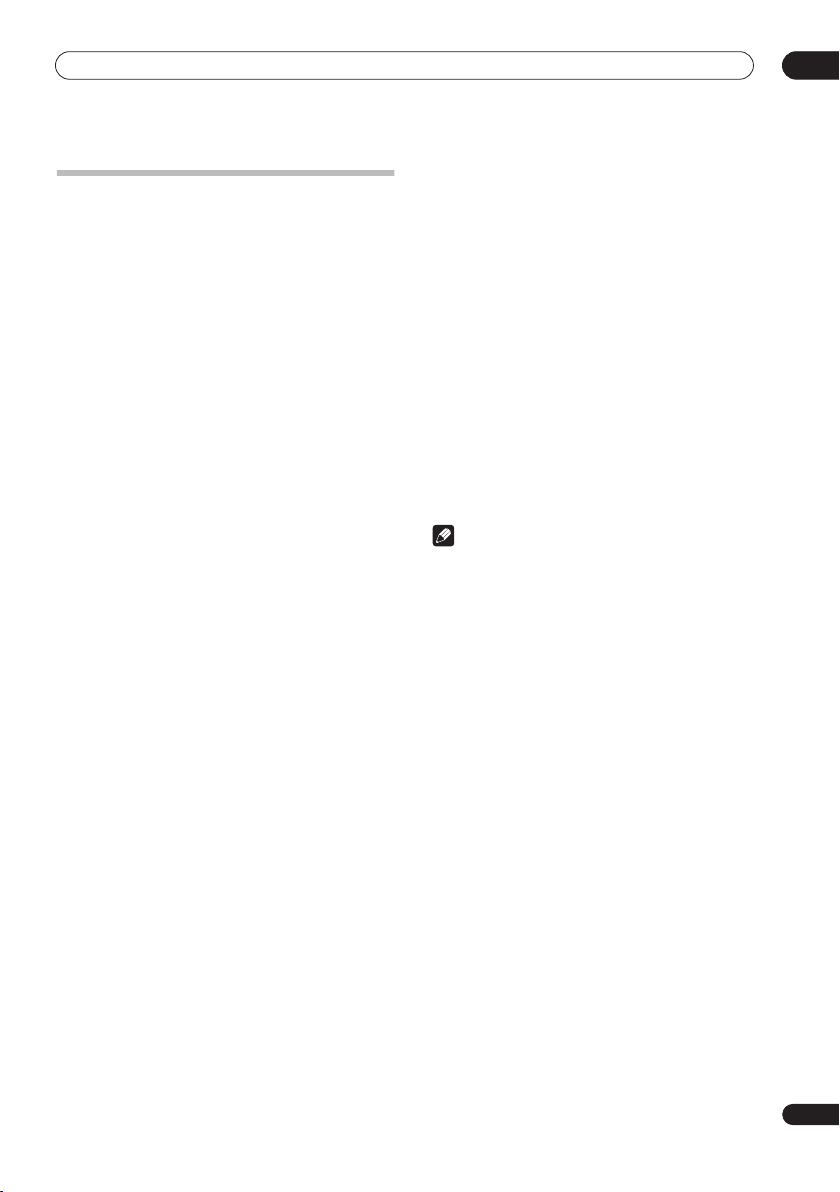
Подключение
Загрузка EPG
Дополнительные функции для
использования с совместимыми
телевизорами
При подключении этого рекордера к телевизору,
поддерживающему T-V Link, EasyLink, MegaLogic,
SMARTLINK, Q-Link, DATA LOGIC или NexTView Link, с
помощью 21-штырькового кабеля SCART (не входит в
комплект), можно воспользоваться перечисленными ниже
функциями.
• Прямая запись с телевизора
• Загрузка настроенного канала
• Загрузка электронной программы передач (EPG)
• Автоматическое включение питания телевизора
• Конфигурация системы
Прямая запись с телевизора
Прямая запись с телевизора позволяет записывать
транслируемую телевизионную программу без установки на
рекордере того же канала. Дополнительные сведения об этой
функции см. в разделе Прямая запись с телевизора на стр. 48.
Загрузка настроенного канала
С помощью этой функции можно без труда создавать
настроенные каналы на рекордере, используя настроенные
каналы телевизора и присвоенные им имена. Дополнительные
сведения об этой функции см. в разделах Включение и
установка на стр. 25 и Auto Channel Setting (Автоматическая
установка каналов): Download from TV (Загрузка с телевизора)
на стр. 100.
Загрузка EPG позволяет запрограммировать запись по
таймеру непосредственно из электронной программы
передач, отображаемой на экране телевизора.
Подробные сведения об использовании этой функции см. в
руководстве, прилагаемом к телевизору. Обратите внимание,
что параметры
записи
Автоматическое включение питания
телевизора
При воспроизведении диска с помощью рекордера телевизор
автоматически включается, и на нем устанавливается
правильный видеовход. Сведения об использовании этой
функции см. в руководстве, прилагаемом к телевизору.
Конфигурация системы
Основные параметры, включая язык, страну и размер экрана
телевизора (форматное соотношение) можно загрузить с
телевизора, что упростит процесс настройки рекордера перед
использованием.
• Подробные сведения и информацию о поддержке этой
SP
и LP телевизора соответствуют режимам
SP
и LP рекордера.
Примечание
функции см. в руководстве, прилагаемом к телевизору.
02
13
Ru
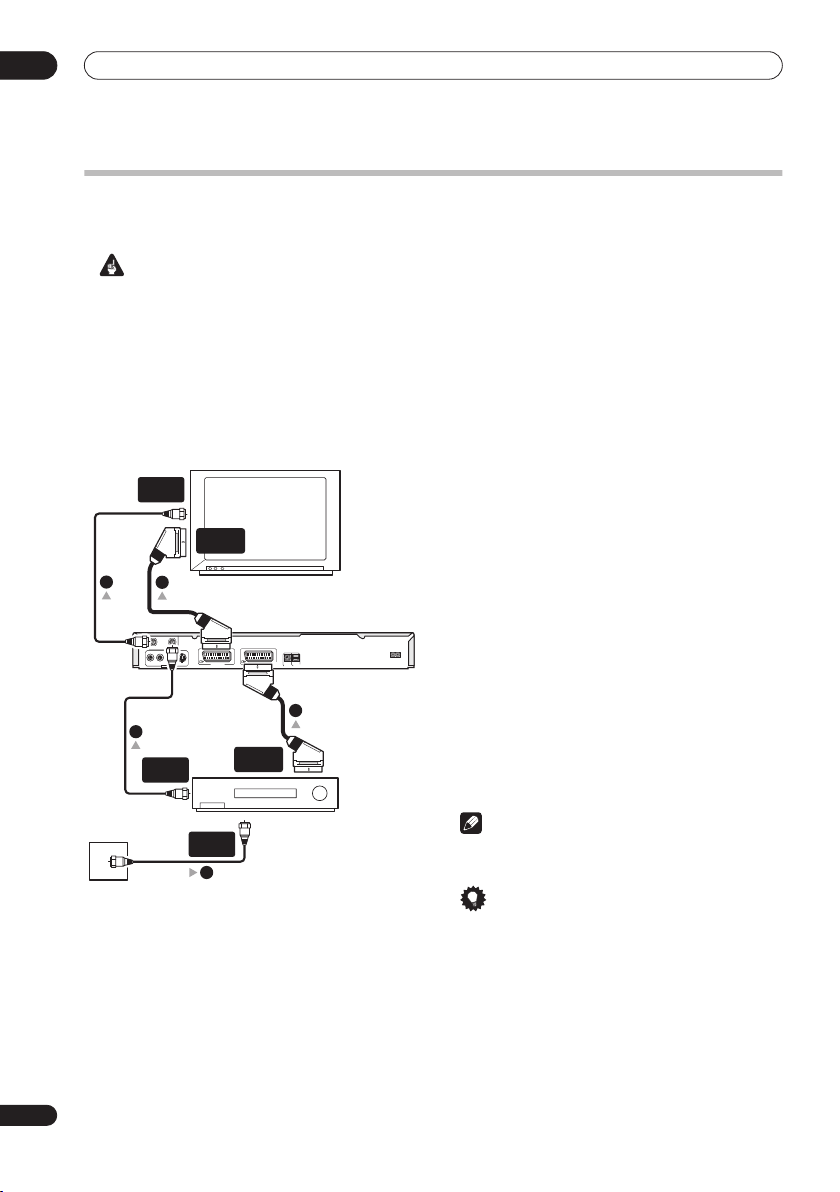
02
Подключение
Легкость подключения
Описанная ниже процедура установки является базовой и позволяет смотреть и записывать телевизионные программы, а также
воспроизводить диски. Описание других типов подключений начинается на следующей странице.
Внимание
• Эти подключения выполняются с помощью кабелей SCART (не входят в комплект). Если телевизор (или видеомагнитофон)
не оснащен разъемом SCART, то соединение можно выполнить с помощью кабеля аудио/видео (описание на следующей
странице).
• Через разъем AV
также аналоговый аудиосигнал в стереофоническом режиме. Разъем
принимает в качестве входа обычный сигнал, сигнал S-video и видеосигнал RGB, а также аналоговый аудиосигнал в
стереофоническом режиме. Сведения об установке сигналов см. в разделах AV1 Out (Выход AV1) на стр. 102 и AV2/L1 In
(Вход AV2/L1) на стр. 102.
• Перед выполнением или изменением схем подсоединения убедитесь, что все компоненты выключены и отключены от
электророзетки.
AНТЕННЫ
3
ANTENNA
2
Настенная розетка для
подключения антенны/
кабельного телевидения
ВХОД
4
INOUT
RL
AUDIO
VIDEO
S-VIDEO
OUTPUT
ВЫХОД
AНТЕННЫ
AV1(RGB)-TV
РАЗЪ ЕМ
SCART AV
Телевизор
AV 1 (RGB) - TV
РАЗЪ ЕМ
SCART AV
ВХОД
AНТЕННЫ
1
можно выводить обычный композитный сигнал, сигнал S-video или видеосигнал RGB, а
OPTICAL
IN
AV 2/AUTO START REC
DIGITAL OUT
CONTROL
(INPUT 1/DECODER)
5
Видеомагнитофон
AC IN
AV2/AUTO START REC (INPUT 1/DECODER)
1 Подсоедините один конец кабеля к настенной
розетке для подключения антенны/кабельного
телевидения, а другой конец - к входу для антенны на
видеомагнитофоне.
• При подключении антенны напрямую к телевизору (без
использования видеомагнитофона) подсоедините
антенну к гнезду
следующий шаг.
2 Используйте кабель телевизионной антенны (один
кабель входит в комплект поставки) для
подсоединения выхода антенны видеомагнитофона к
гнезду ANTENNA IN рекордера.
3 Используйте другой кабель телевизионной
антенны для подсоединения гнезда ANTENNA OUT
рекордера к входу антенны на телевизоре.
4 Используйте кабель SCART (не входит в комплект)
для подсоединения разъема AV AV1(RGB)-TV
рекордера к разъему SCART AV телевизора.
5 Используйте другой кабель SCART для
подсоединения разъема AV AV2/AUTO START REC
(INPUT 1/DECODER) к разъему SCART AV
видеомагнитофона.
ANTENNA IN
рекордера и пропустите
Примечание
• Если требуется выполнить другие типы подключений
аудио/видео, см. описание на следующей странице.
Совет
• Этот рекордер имеет функцию “сквозного канала”,
которая позволяет записывать телевизионную программу
со встроенного телевизионного тюнера рекордера во
время просмотра видеозаписи на видеомагнитофоне (для
использования этой функции в режиме ожидания
рекордера для параметра
(Энергосбережение)
Off (Выкл.)
значение
(Энергосбережение) на стр. 98).
Power Save
должно быть установлено
—см. раздел Power Save
14
Ru
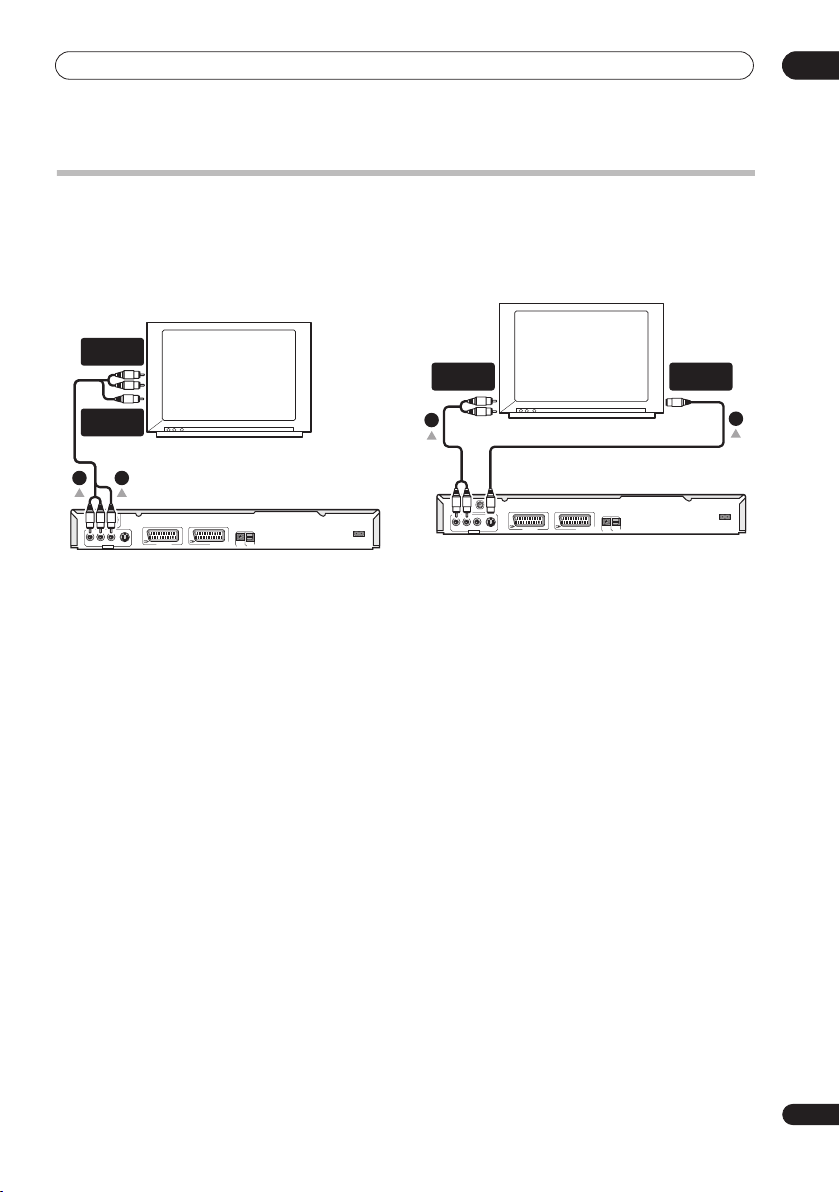
Подключение
02
Использование других типов выхода аудио/видео
Если невозможно подсоединить телевизор к рекордеру с помощью разъема SCART AV, то можно использовать стандартные
выходные гнезда аудио/видео, а также выход S-video.
Использование прилагаемого кабеля аудио/
Использование выхода S-video
видео
АУДИОВХОД
АУДИОВХОД
ВИДЕОВХОД
Телевизор
12
ANTENNA
INOUT
RL
AUDIO
VIDEO
S-VIDEO
AV 1 (RGB) - TV
OUTPUT
1 Подключите гнездо VIDEO OUTPUT к видеовходу
телевизора.
Используйте желтый разъем прилагаемого кабеля аудио/
видео для подключения видео.
2 Подключите гнезда AUDIO OUTPUT к
соответствующим аудиовходам телевизора.
Используйте красный и белый разъемы прилагаемого кабеля
аудио/видео для подключения аудио. Для получения
надлежащего стереозвука убедитесь, что левый и правый
выходы подключены к соответствующим входам.
AV 2/AUTO START REC
(INPUT 1/DECODER)
OPTICAL
IN
DIGITAL OUT
CONTROL
AC IN
2
1 Для подключения гнезда S-VIDEO OUTPUT к входу
S-video на телевизоре, мониторе (или другом
оборудовании) воспользуйтесь кабелем S-video (не
входит в комплект).
2 Подключите гнезда AUDIO OUTPUT к
соответствующим аудиовходам телевизора.
Можно использовать прилагаемый кабель аудио/видео, не
подсоединяя желтый штекер видеосигнала. Для получения
надлежащего стереозвука убедитесь, что левый и правый
выходы подключены к соответствующим входам.
ВХОД
S-VIDEO
Телевизор
ANTENNA
INOUT
RL
AUDIO
VIDEO
S-VIDEO
AV 1 (RGB) - TV
OUTPUT
AV 2/AUTO START REC
(INPUT 1/DECODER)
OPTICAL
IN
DIGITAL OUT
CONTROL
1
AC IN
15
Ru
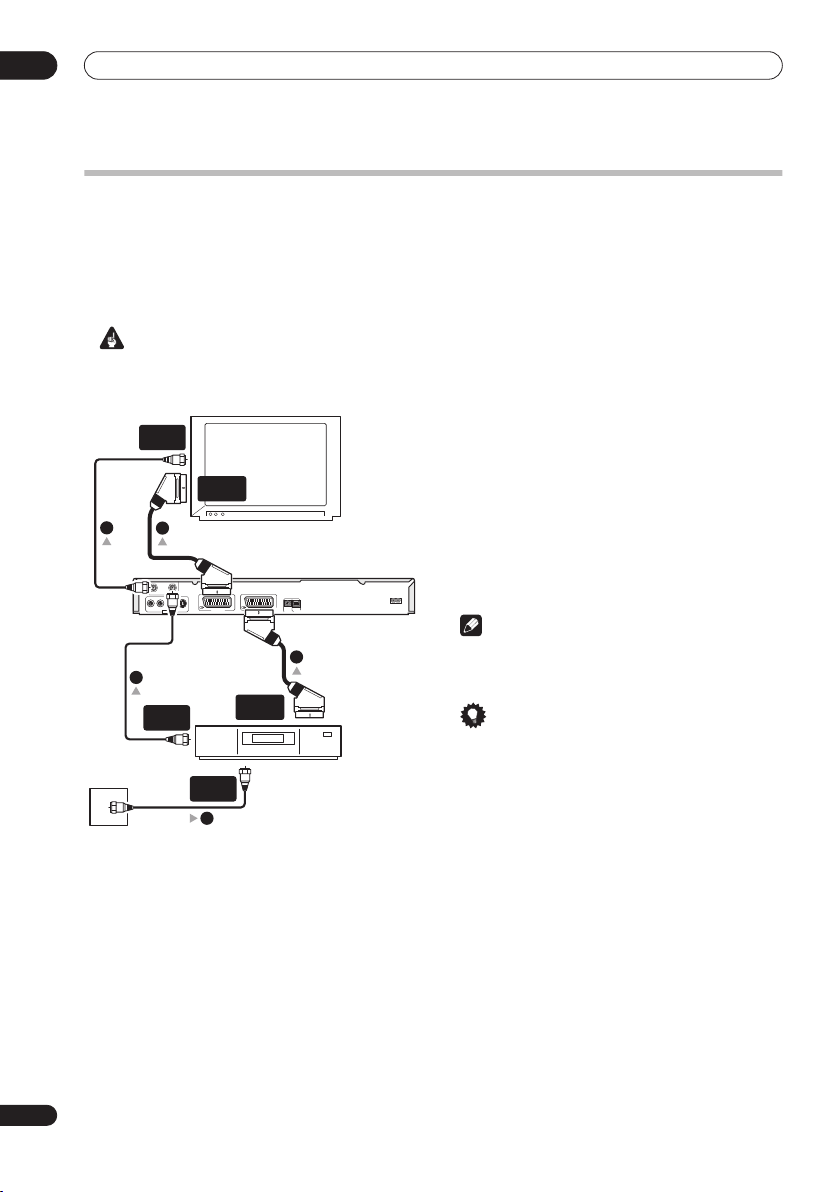
02
Подключение
Подключение к приемнику кабельного телевидения или спутниковому
ресиверу
При наличии кабельного или спутникового ресивера со встроенным декодером подсоедините его к рекордеру и телевизору, как
показано ниже. При использовании отдельного декодера для кабельного/спутникового телевидения, выполняйте установку в
соответствии с инструкциями на следующей странице.
Установка, описанная на этой странице, позволяет выполнять следующее:
• Осуществлять запись с любого канала, выбрав его на приемнике кабельного телевидения/спутниковом тюнере.
Внимание
• Не подсоединяйте этот рекордер к другому компоненту через видеомагнитофон, спутниковый ресивер или приемник
кабельного телевидения. Всегда подсоединяйте каждый компонент непосредственно к телевизору или ресиверу AV.
1 Подключите кабель телевизионной антенны, как
показано на схеме.
ВХОД
AНТЕННЫ
РАЗЪ ЕМ
SCART AV
1
2
Телевизор
ANTENNA
INOUT
RL
AUDIO
VIDEO
S-VIDEO
OUTPUT
1
ВЫХОД
AНТЕННЫ
ВХОД
AНТЕННЫ
1
Настенная розетка для
подключения антенны/
кабельного телевидения
AV 2/AUTO START REC
AV 1 (RGB) - TV
CONTROL
(INPUT 1/DECODER)
РАЗЪ ЕМ
SCART AV
Приемник кабельного/
спутникового телевидения
OPTICAL
IN
DIGITAL OUT
3
Это позволит смотреть и записывать телевизионные каналы.
2 Используйте кабель SCART (не входит в комплект)
для подсоединения разъема AV AV1(RGB)-TV к
разъему SCART AV телевизора.
Это позволит просматривать диски.
3 Используйте другой кабель SCART для
подсоединения разъема AV AV2/AUTO START REC
(INPUT 1/DECODER) к разъему SCART AV приемника
кабельного/спутникового телевидения.
Это позволит записывать телевизионные каналы,
транслируемые с кодированием.
AC IN
Примечание
• На схеме показан способ подключения кабелей SCART;
кроме этого, возможно выполнение любых других типов
подключений аудио/видео.
Совет
• Этот рекордер имеет функцию “сквозного канала”,
которая позволяет записывать телевизионную программу
со встроенного телевизионного тюнера рекордера во
время просмотра видеозаписи на видеомагнитофоне (для
использования этой функции в режиме ожидания
рекордера для параметра
(Энергосбережение)
Off (Выкл.)
значение
(Энергосбережение)
Power Save
должно быть установлено
—см. раздел
на стр. 98).
Power Save
16
Ru
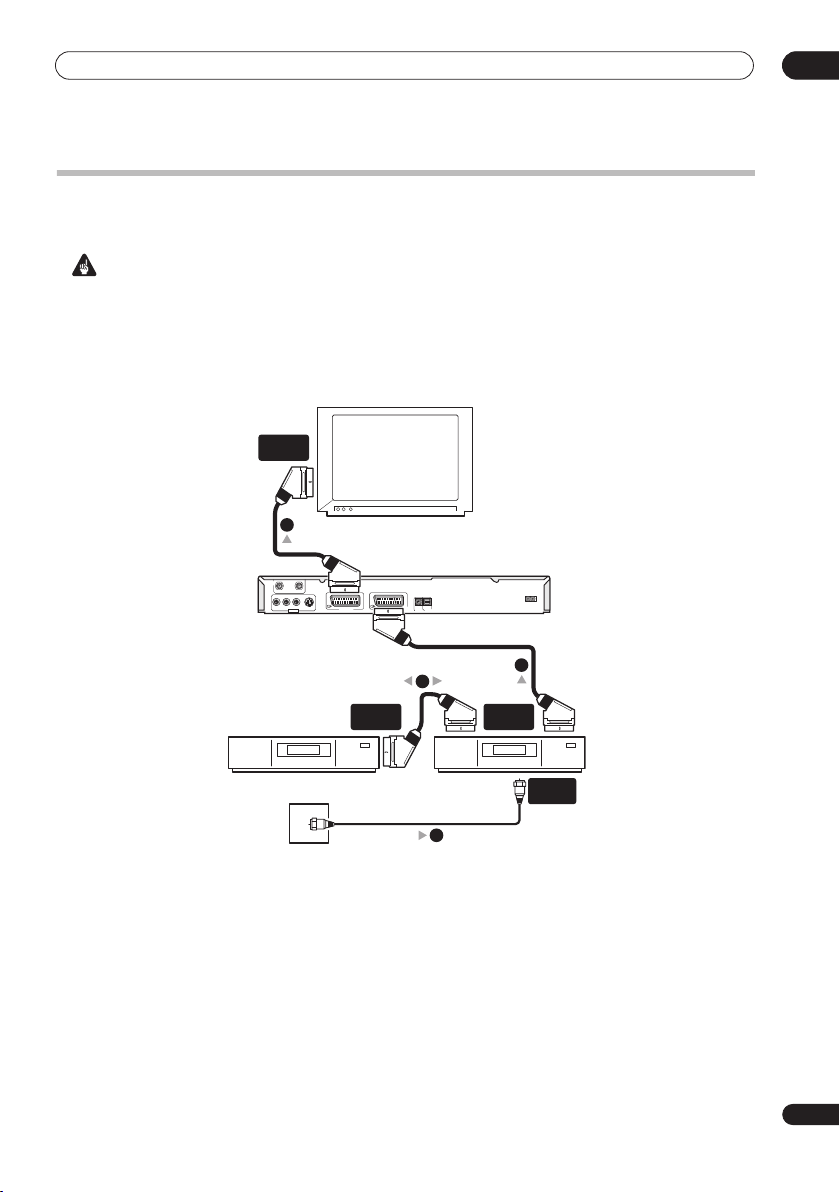
Подключение
02
Подключение внешнего декодера (1)
При наличии специального внешнего декодера для системы спутникового или кабельного телевидения выполните описанную
ниже установку.
Внимание
• Не подсоединяйте декодер непосредственно к рекордеру.
• Информация, поступающая с декодера (например, относящаяся к платным услугам телевидения) отображается только, если
рекордер выключен (находится в режиме ожидания).
• Для обеспечения правильной записи по таймеру с помощью этого рекордера видеомагнитофон/спутниковый ресивер/
приемник кабельного телевидения во время записи должен быть включен.
• Эта установка не позволяет просматривать одну телевизионную программу и одновременно записывать другую.
РАЗЪЕМ
SCART AV
Телевизор
4
ANTENNA
INOUT
RL
AUDIO
VIDEO
S-VIDEO
OUTPUT
AV 1 (RGB) - TV
РАЗЪЕМ
SCART AV
AV 2/AUTO START REC
(INPUT 1/DECODER)
Декодер
Настенная розетка для
подключения антенны/
кабельного телевидения
1 Подсоедините один конец кабеля к настенной
розетке для подключения антенны/кабельного
телевидения, а другой конец - к входу для антенны на
видеомагнитофоне/спутниковом ресивере/приемнике
кабельного телевидения.
2 Используйте кабель SCART (не входит в комплект)
для подключения декодера к видеомагнитофону/
спутниковому ресиверу/приемнику кабельного
телевидения.
Подробные инструкции см. в руководстве, прилагаемом к
декодеру.
OPTICAL
IN
DIGITAL OUT
CONTROL
AC IN
3
2
РАЗЪЕМ
SCART AV
Видеомагнитофон/
спутниковый ресивер/
приемник кабельного
телевидения
ВХОД
AНТЕННЫ
1
3 Используйте кабель SCART для подключения
видеомагнитофона/спутникового ресивера/приемника
кабельного телевидения к разъему AV AV2/AUTO
START REC (INPUT 1/DECODER) рекордера.
4 Используйте кабель SCART для подключения
телевизора к разъему AV AV1(RGB)-TV.
17
Ru
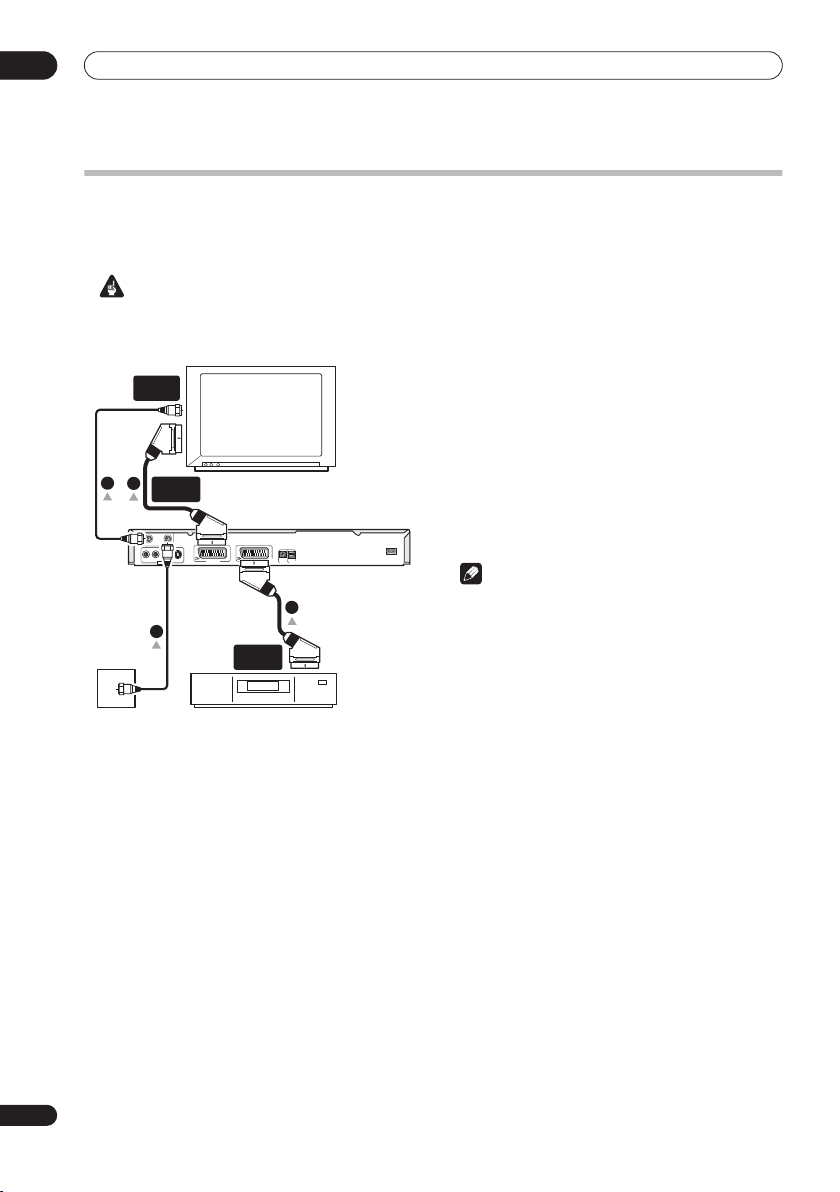
02
Подключение
Подключение внешнего декодера (2)
При наличии только декодера подсоедините его к рекордеру и телевизору, как показано ниже.
Установка, описанная на этой странице, позволяет выполнять следующее:
• Запись каналов, транслируемых с кодированием, принимаемых с помощью встроенного телевизионного тюнера рекордера.
Внимание
• Не подсоединяйте этот рекордер к другому компоненту через видеомагнитофон, спутниковый ресивер или приемник
кабельного телевидения. Всегда подсоединяйте каждый компонент непосредственно к телевизору или ресиверу AV.
1 Подключите кабель телевизионной антенны, как
показано на схеме.
ВХОД
AНТЕННЫ
РАЗЪ ЕМ
1
2
SCART AV
ANTENNA
INOUT
RL
AUDIO
VIDEO
S-VIDEO
AV 1 (RGB) - TV
OUTPUT
1
Настенная розетка для
подключения антенны/
кабельного телевидения
AV 2/AUTO START REC
(INPUT 1/DECODER)
РАЗЪ ЕМ
SCART AV
Телевизор
OPTICAL
IN
DIGITAL OUT
CONTROL
3
Декодер
Это позволит смотреть и записывать телевизионные каналы.
2 Используйте кабель SCART (не входит в комплект)
для подсоединения разъема AV AV1(RGB)-TV к
разъему SCART AV телевизора.
Это позволит просматривать диски.
3 Используйте другой кабель SCART для
подсоединения разъема AV AV2/AUTO START REC
(INPUT 1/DECODER) к разъему SCART AV приемника
кабельного/спутникового телевидения.
Это позволит записывать телевизионные каналы,
транслируемые с кодированием.
AC IN
Примечание
• Для использования этой установки необходимо
выполнить описанные ниже настройки в меню Initial Setup
(Начальная настройка).
– В меню Initial Setup (Начальная настройка) установите
для параметра
Decoder (Декодер)
на стр. 102).
– На экране
вручную)
(Декодер)
значение
(Установка каналов вручную)
AV2/L1 In (Вход AV2/L1)
Manual CH Setting (Установка каналов
установите для параметра
каналов, транслируемых с кодированием,
On (Вкл.)
(см. раздел
(см. раздел
на стр. 100).
значение
AV2/L1 In (Вход AV2/L1)
Decoder
Manual CH Setting
18
Ru
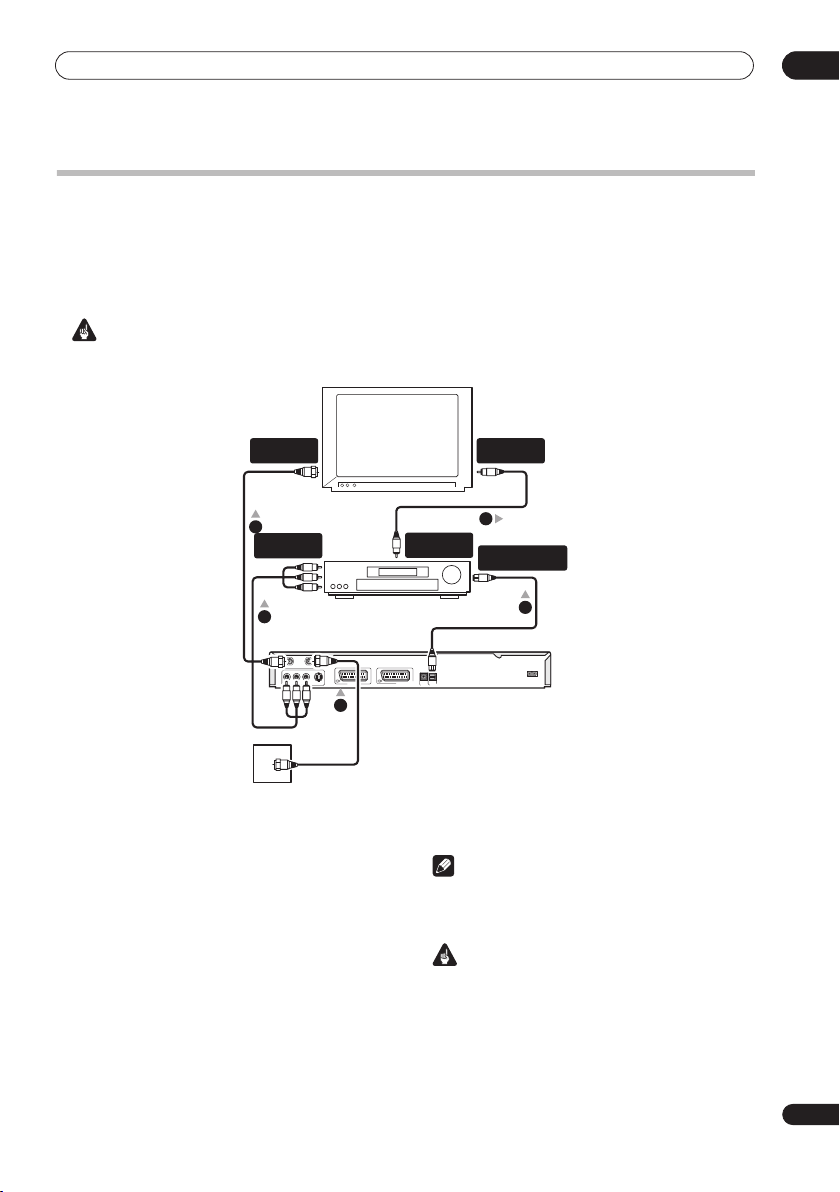
Подключение
02
Подключение к усилителю AV
Для прослушивания многоканального объемного звука необходимо подключить рекордер к усилителю/ресиверу AV с помощью
оптического цифрового выхода.
Кроме цифрового подключения, рекомендуется также выполнить стереофоническое аналоговое подключение для обеспечения
поддержки всех дисков и источников.
Возможно, к усилителю/ресиверу AV потребуется подключить также и видеовыход. Используйте обычный видеовыход (как
показано ниже) или выход S-video.
Внимание
• Если настройка рекордера для работы с усилителем/ресивером AV не выполнена надлежащим образом, из
громкоговорителей, возможно, будет выводиться шум (см. раздел Параметры меню Audio Out (Аудиовыход) на стр. 104).
ВХОД AНТЕННЫ
Телевизор
1
ВХОД 1
АУДИО /ВИДЕО
3
ANTENNA
INOUT
RL
AUDIO
VIDEO
OUTPUT
Усилитель/ресивер AV
S-VIDEO
AV 1 (RGB) - TV
ВИДЕОВЫХОД
OPTICAL
IN
AV 2/AUTO START REC
DIGITAL OUT
CONTROL
(INPUT 1/DECODER)
1
Настенная розетка для
подключения антенны/
кабельного телевидения
1 Подключите кабель телевизионной антенны, как
показано на схеме.
Это позволит смотреть и записывать телевизионные каналы.
2 Подключите одно гнездо DIGITAL OUT OPTICAL
(ЦИФРОВОЙ ОПТИЧЕСКИЙ ВЫХОД) рекордера к
цифровому оптическому входу усилителя/ресивера
AV.
Это дает возможность прослушивать многоканальный
объемный звук.
3 Подключите гнезда аналогового AUDIO OUTPUT
(АУДИОВЫХОДА) и VIDEO OUTPUT (ВИДЕОВЫХОДА)
рекордера к аналоговым аудио и видеовходам
усилителя/ресивера AV.
4 Подключите видеовыход усилителя/ресивера AV к
видеовходу телевизора.
• На схеме показан стандартный способ подключения;
• Не подключайте этот рекордер к телевизору через
ВИДЕОВХОД
4
ЦИФPOBOЙ
OПTИЧECКИЙ BХOД
2
AC IN
Примечание
кроме этого, возможно подключение с помощью
разъемов AV или S-video (при их наличии).
Внимание
видеомагнитофон, используя аудио-/видеокабели. Всегда
подсоединяйте его непосредственно к телевизору.
19
Ru
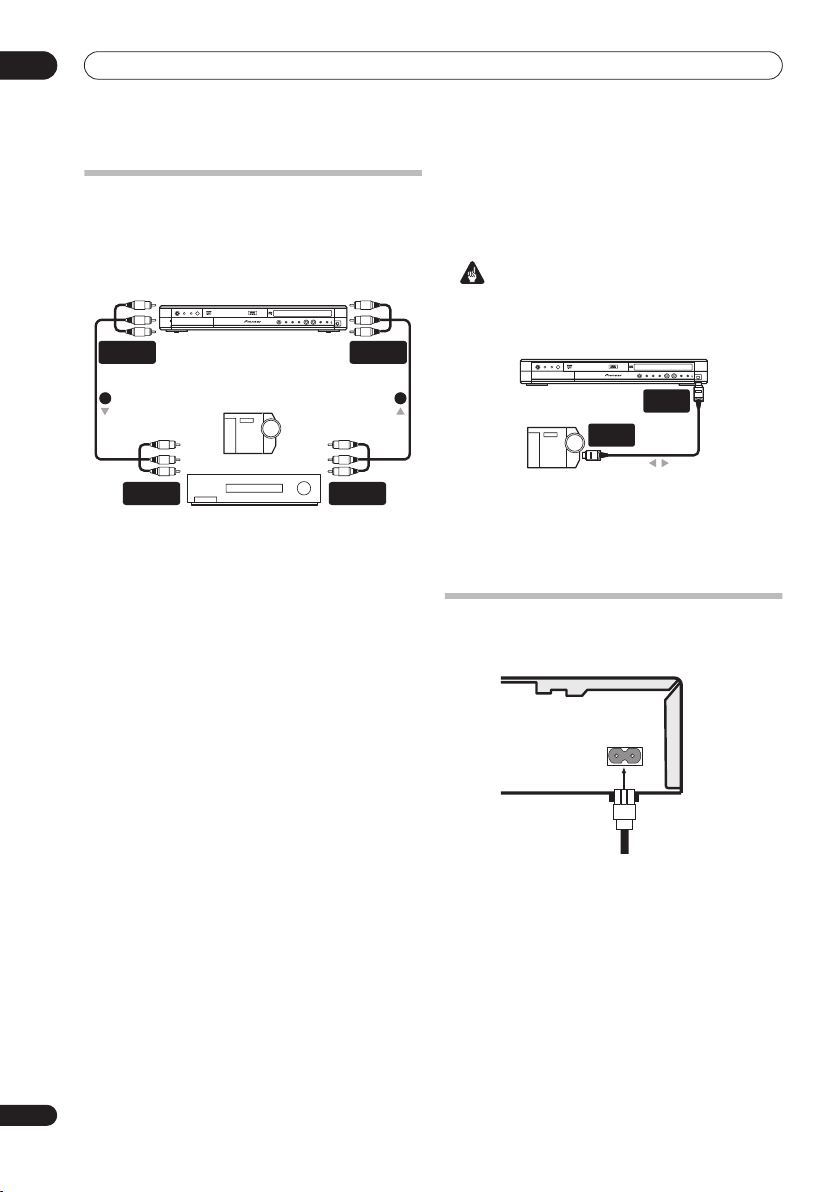
02
AC IN
Подключение
Подключение других аудио-/
видеоисточников
Подключение видеомагнитофона или
аналоговой видеокамеры
ВЫХОД
АУДИО/ВИДЕО
1 2
Аналоговая видеокамера
ВХОД
АУДИО/ВИДЕО
1 Подключите аудио- и видеовыходы
видеомагнитофона или видеокамеры к
соответствующим аудио- и видеовходам рекордера.
Это позволит записывать материал видеокассет с
видеомагнитофона или видеокамеры.
• Можно использовать обычные видеокабели или кабели Svideo для подключения видео.
• Подключать видеокамеру удобно благодаря разъемам на
передней панели.
2 Подключите аудио- и видеовходы
видеомагнитофона или видеокамеры к
соответствующим аудио- и видеовыходам рекордера.
Это позволит записывать материал с рекордера на
видеомагнитофон или видеокамеру.
• Можно использовать обычные видеокабели или кабели Svideo для подключения видео.
• Кроме этого, можно использовать разъем
START REC (INPUT 1/DECODER)
подсоединения входа и выхода аудио/видео с помощью
только одного кабеля SCART.
Видеомагнитофон
SCART для
DV IN/OUT
ВХОД
АУДИО/ВИДЕО
ВЫХОД
АУДИО/ВИДЕО
AV2/AUTO
Подключение видеокамеры DV
Используя гнездо
подключить видеокамеру DV, видеодеку или DVD-R/RWрекордер и перезаписать видеокассеты DV или диски DVD-R/
RW на диск DVD-R/RW в цифровом формате.
• Это гнездо предназначено только для подключения
оборудования DV. Его нельзя использовать для
подключения цифровых спутниковых тюнеров и видеодек
D-VHS.
1 Используйте кабель DV (не входит в комплект) для
подсоединения входного/выходного гнезда DV
видеокамеры/видеодеки DV к гнезду DV IN/OUT на
передней панели рекордера.
Внимание
Видеокамера DV
DV IN/OUT
ВЫХОД DV
на передней панели, можно
DV IN/OUT
ВХОД/
ВЫХОД DV
ВХОД/
Подключение
Перед первым подключением проверьте правильность всех
соединений.
20
Ru
1 Подключите прилагаемый кабель питания к гнезду
AC IN, затем вставьте его в электророзетку.
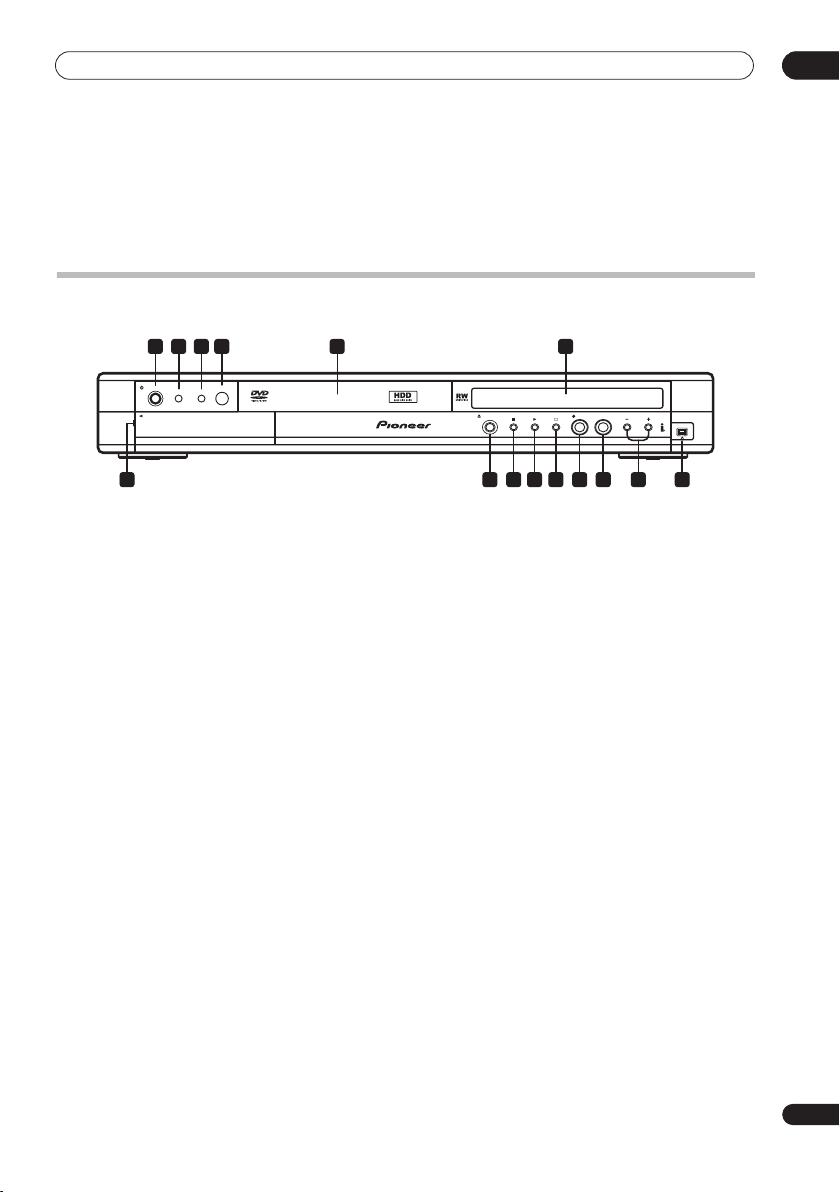
Органы управления и дисплеи
Глава 3
Органы управления и дисплеи
Передняя панель
1 2 3 4 65
03
STANDBY/ON
PULL-OPEN
На рисунке показана модель DVR-520H
1 STANDBY/ON
Нажмите для включения рекордера или его переключения в
режим ожидания.
2 HDD
Нажмите, чтобы переключиться на жесткий диск (HDD) для
записи и воспроизведения. При выборе HDD кнопка
загорается.
3 DVD
Нажмите, чтобы переключиться на DVD для записи и
воспроизведения. При выборе DVD кнопка загорается.
4 Инфракрасный датчик дистанционного
управления
(стр. 8)
5 Лоток для дисков
6 Дисплей передней панели
Дополнительные сведения см. в разделе Дисплей на стр. 22.
7 Гнездо DV IN/OUT
Цифровое входное/выходное гнездо для подключения
видеокамеры DV.
8 +/–
(стр. 29, 30, 48)
Используется для смены телевизионных каналов, пропуска
разделов/дорожек и т.д.
DVDHDD
(стр. 12, 20, 56, 57, 59, 104, 117)
9 ONE TOUCH COPY (МОМЕНТАЛЬНОЕ
КОПИРОВАНИЕ)
Нажмите, чтобы начать моментальное копирование
воспроизводимой в настоящий момент главы на DVD или
HDD.
10 REC
Нажмите для начала записи.
11
Нажмите для остановки записи.
12
Нажмите для начала или возобновления воспроизведения.
13
Нажмите для остановки воспроизведения.
14 OPEN/CLOSE
Нажмите для открытия/закрытия лотка для дисков.
15 Входы на передней панели
Потяните крышку вниз в указанном месте, чтобы можно было
воспользоваться гнездами на передней панели. Они особенно
удобны для подключения видеокамер и других переносных
устройств.
OPEN/CLOSE REC
(стр. 62)
ONE TOUCH COPY
DV IN/OUT
781112131415 910
(стр. 12)
21
Ru
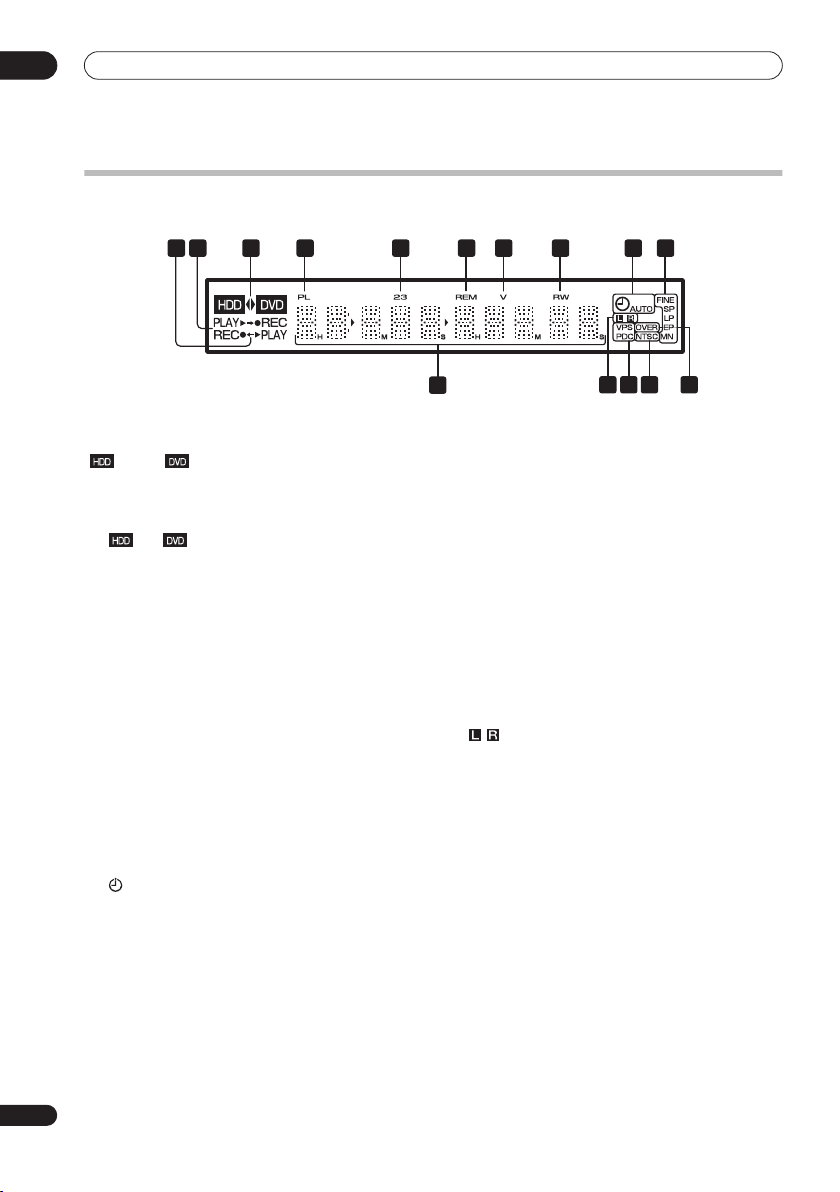
03
Органы управления и дисплеи
Дисплей
4
321
5 6 7 8
9 10
11
1
/
Стрелки обозначают направление копирования между HDD
() и DVD ( ).
2 Индикаторы PLAY/ REC
Горит во время воспроизведения/записи; мигает в режиме
паузы воспроизведения/записи.
3
(стр. 28)
Индикаторы ‘
выбран для записи/воспроизведения.
4 PL
Горит при установке диска, записанного в режиме VR, и при
нахождении рекордера в режиме Play List (Список
воспроизведения).
52 3
Отображает режим пульта дистанционного управления
(отсутствие индикации означает, что пульт дистанционного
управления находится в режиме 1).
6 REM
Горит, если на символьном дисплее отображается оставшееся
время записи.
7V
Горит при установке диска с незакрытыми сессиями,
записанного в режиме Video.
8 R/RW
Отображает тип установленного записываемого диска DVD:
DVD-R или DVD-RW.
9
Горит, когда установлена запись по таймеру.
(Индикатор мигает, если таймер был установлен на DVD,
но записываемый диск не загружен или таймер
установлен на HDD, но запись на HDD невозможна.)
AUTO
Горит, когда включена функция Auto Start Recording
(Автоматическое начало записи) и во время ее работы.
’ и ‘’ горят, показывая, что HDD или DVD
(стр. 78, 84)
(стр. 99)
(стр. 49)
(стр. 56)
10 Индикаторы качества записи
11 Символьный дисплей
12
Указывает, какой из каналов двуязычного вещания
записывается.
13 VPS/PDC
Горит при приеме программ системы VPS/PDC во время
записи по таймеру с включенной функцией VPS/PDC.
14 NTSC
Горит при воспроизведении видеоматериала в формате
NTSC.
15 OVER
Горит, когда уровень входного аналогового аудиосигнала
слишком высок.
1312 14 15
(стр. 46)
FINE
Загорается, когда для режима записи установлено
FINE
значение
SP
Загорается, когда для режима записи установлено
значение
LP
Загорается, когда для режима записи установлено
значение
EP
Загорается, когда для режима записи установлено
значение
MN
Загорается, когда для режима записи установлено
значение
(наивысшее качество).
SP
(cтандартное воспроизведение).
LP
(воспроизведение на медленной скорости).
EP
(расширенное воспроизведение).
MN
(уровень записи вручную).
(стр. 104)
(стр. 49)
(стр. 104)
22
Ru
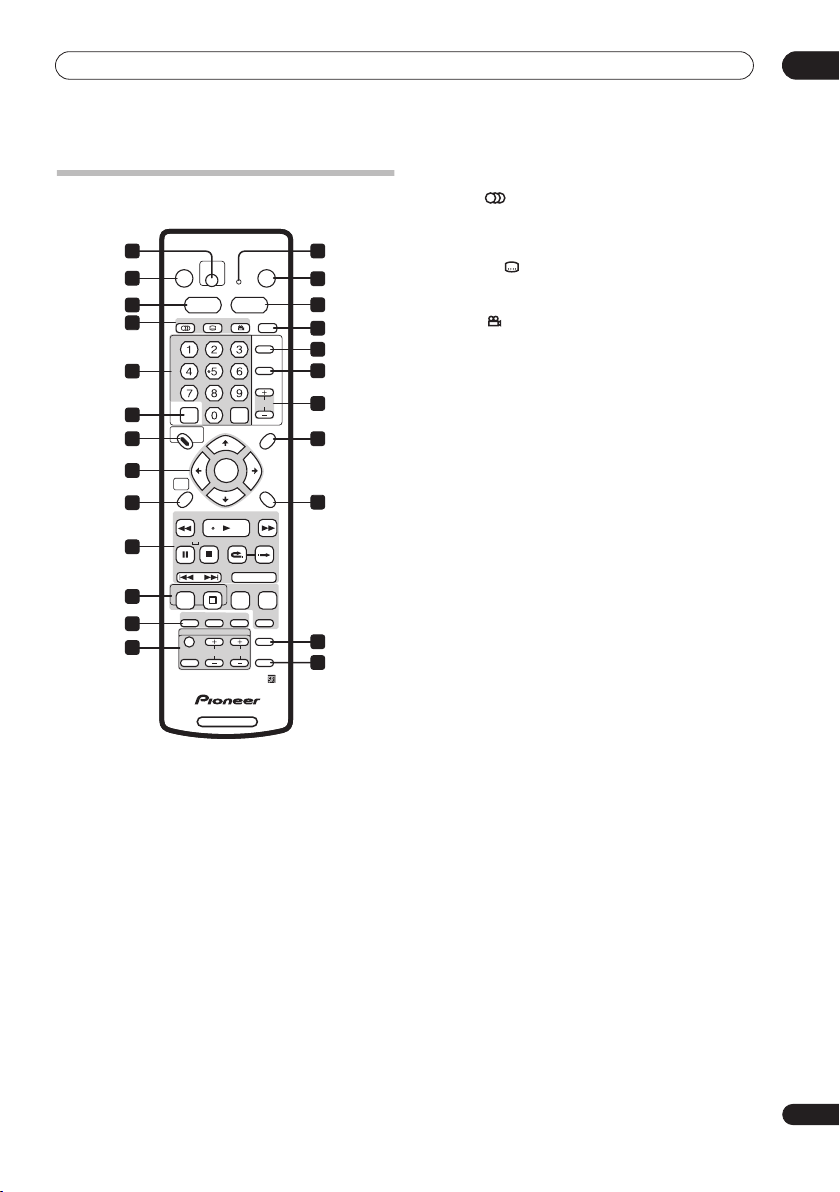
Органы управления и дисплеи
7 Функции воспроизведения диска DVD
Пульт дистанционного управления
1 2
STANDBY/ON ONE TOUCH
3
5
AUDIO
7
10
13
14
16
17
19
20
21
23
1 ONE TOUCH COPY (МОМЕНТАЛЬНОЕ
КОПИРОВАНИЕ)
Нажмите, чтобы начать моментальное копирование
воспроизводимой в настоящий момент главы на DVD или
HDD.
2 Индикатор пульта дистанционного управления
Горит во время установки режима пульта дистанционного
управления (стр. 112) и во время его настройки для работы с
телевизором (стр. 99).
3 STANDBY/ON
Нажмите для включения рекордера или его переключения в
режим ожидания.
4 OPEN/CLOSE
Нажмите для открытия/закрытия лотка для дисков.
5 HDD
(стр. 28)
Нажмите, чтобы выбрать жесткий диск (HDD) для записи или
воспроизведения.
6 DVD
(стр. 28)
Нажмите, чтобы выбрать DVD для записи или
воспроизведения.
GHI JKL MNO
PQRS TUV WXYZ
HOWVIEW
S
DISC NAVIGATOR PLAY LIST
TOP MENU MENU
HOME
MENU
REV SCAN PLAY FWD SCAN
PAUSE STOPOK SKIPCMBACK
CASE
PREV
SELECTION
REC
DISC
HISTORY
INPUT
SELECT
(стр. 62)
COPY
HDD DVD
SUBTITLE ANGLE PLAY MODE
ABC
DEF
+
CLEAR
ENTER
NEXT STEP/SLOW
STOP REC REC MODE TIMER REC
NAVI
CHP
MARK
MARK
TV CONTROL
VOLUME
CHANNEL
DVD RECORDER
OPEN/CLOSE
TV/DVD
INPUT
SELECT
CHANNEL
RETURN
EASY
TIMER
DISPLAY
TV DIRECT
REC
4
6
8
9
11
12
15
18
22
24
8 PLAY MODE
Нажмите для отображения меню Play Mode (Режим
воспроизведения) (для доступа к таким функцям, как поиск,
повтор и запрограммированное воспроизведение).
9 TV/DVD
Нажмите для включения “режима телевизора”, когда звук и
изображение воспроизводятся с помощью тюнера
телевизора, или “режима DVD”, когда звук и изображение
воспроизводятся с помощью тюнера рекордера (или другого
внешнего источника).
10 Буквенно-номерные кнопки и кнопка CLEAR
Используйте номерные кнопки для выбора дорожки/раздела/
главы/канала и т.д. Эти же кнопки можно использовать для
ввода названий глав, дисков и т.д.
Используйте кнопку
повторного ввода.
11 INPUT SELECT
Нажмите для выбора входа, используемого для записи.
12 CHANNEL +/–
Нажмите для изменения канала встроенного тюнера
телевизора.
13 S
Нажмите эту кнопку, затем, используя номерные кнопки,
введите номер программы ShowView для записи по таймеру.
14 DISC NAVIGATOR
Нажмите для отображения экрана Disc Navigator (Навигатор
дисков) или главного меню, если установлен диск DVD-Video.
15 PLAY LIST
Нажмите для отображения экрана Original (Оригинал) или
экрана Play List (Список воспроизведения) на дисках в режиме
VR или отображения меню диска, если установлен диск DVDVideo.
16
Используйте для перемещения по экранным дисплеям.
Нажмите
17 HOME MENU
Нажмите для отображения экрана Home Menu (Основное
меню), из которого можно получить доступ ко всем функциям
рекордера.
18 RETURN
Нажмите для перемещения назад на один уровень в экранном
меню или на дисплее.
AUDIO
Изменение аудиоканала или языка (когда рекордер
находится в режиме остановки, нажмите эту кнопку для
изменения аудиоканала тюнера).
SUBTITLE
Отображение/смена субтитров, содержащихся на
многоязычных дисках DVD-Video.
ANGLE
Выбор ракурса камеры для просмотра сцен, записанных
на дисках с использованием нескольких ракурсов.
(стр. 29, 43, 44)
(стр. 43)
(стр. 44)
(стр. 40)
(стр. 29)
CLEAR
для удаления записи и ее
(стр. 56)
(стр. 29)
HOWVIEW
(стр. 52)
///
ENTER
(стр. 36, 76)
(стр. 78, 84)
(кнопки управления курсором) и ENTER
для выбора выделенного параметра.
/MENU
/TOP MENU
(стр. 30)
(стр. 30)
(стр. 33)
03
23
Ru
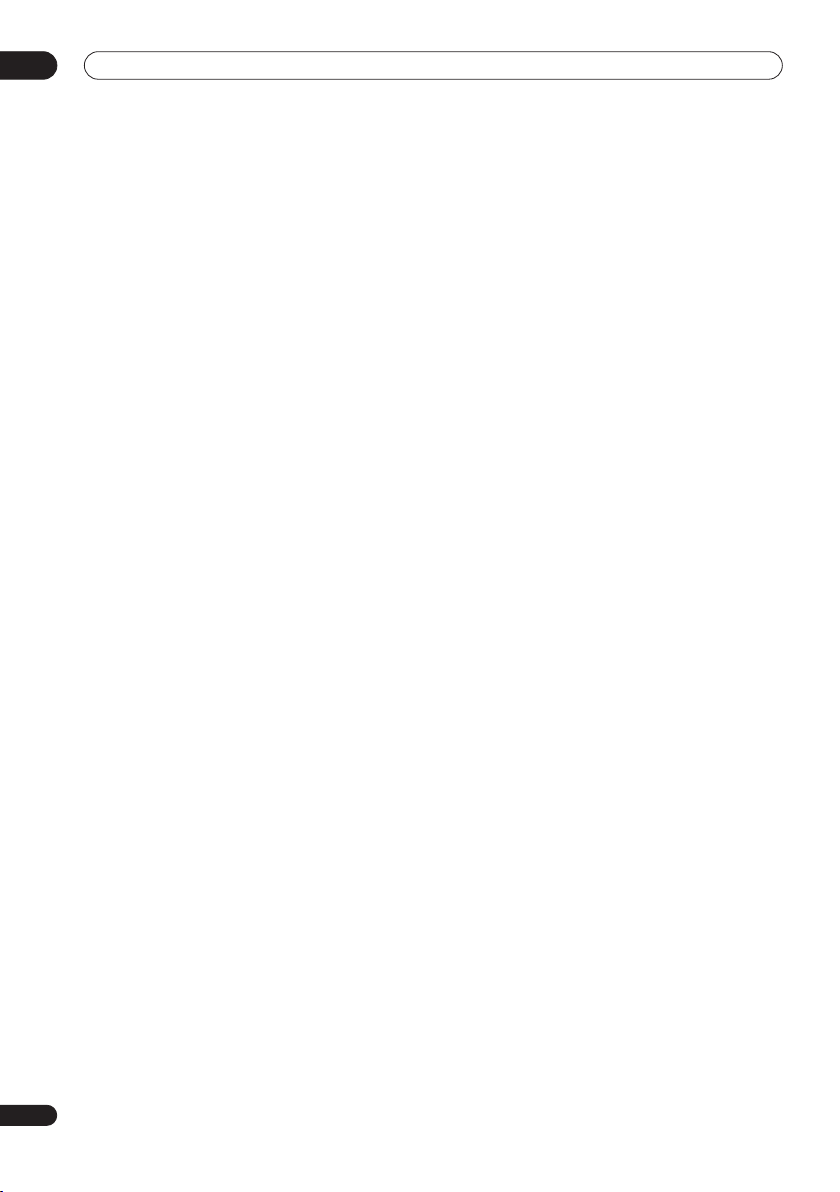
03
Органы управления и дисплеи
19 Кнопки управления воспроизведением
REV SCAN/FWD SCAN (стр. 38)
Нажмите для запуска сканирования назад или вперед.
Нажмите еще раз для изменения скорости.
PLAY
Нажмите, чтобы начать воспроизведение.
PAUSE
Нажмите для установки паузы во время воспроизведения
или записи.
STOP
Нажмите для остановки воспроизведения.
CM BACK (пропуск рекламы назад)
Нажимайте для быстрого перемещения назад по аудио/
видеоматериалу во время его воспроизведения.
CM SKIP (пропуск рекламы)
Нажимайте для быстрого перемещения вперед по аудио/
видеоматериалу во время его воспроизведения.
PREV/NEXT
Нажмите для перехода к предыдущей или следующей
главе/разделу/дорожке/папке или для отображения
предыдущей или следующей страницы меню.
STEP/SLOW (стр. 39)
Во время воспроизведения нажмите для начала
замедленного воспроизведения; в режиме паузы нажмите
для отображения предыдущего или следующего кадра.
20 Кнопки управления записью
REC
Нажмите для начала записи. Нажимайте для установки
времени записи интервалами по 30 минут.
STOP REC
Нажмите для остановки записи.
REC MODE
Нажимайте для изменения режима записи (качества
изображения).
TIMER REC
Нажмите для установки записи по таймеру на экране
Timer Recording (Запись по таймеру).
EASY TIMER
Нажмите для установки записи по таймеру на экране Easy
Timer Recording (Простая запись по таймеру).
(стр. 28)
(стр. 47)
(стр. 51)
(стр. 50)
(стр. 30)
21 DISC HISTORY
Нажмите для отображения общей информации о
последних 30 записываемых дисках (название диска,
оставшееся время записи и т.д.), которые были
установлены в рекордер.
NAVI MARK
Нажмите для выбора миниатюры изображения для
обозначения текущей главы на экране Disc Navigator
(Навигатор дисков).
CHP MARK
Нажмите для записи маркера раздела во время
воспроизведения/записи диска DVD-RW в режиме VR.
22 DISPLAY
Нажмите для отображения/изменения информации экранных
дисплеев.
23 TV CONTROL
Используйте для управления телевизором после выполнения
соответствующей настройки.
24 TV DIRECT REC
Нажмите для начала записи транслируемой телевизионной
программы, независимо от того, на какой канал настроен
телевизор.
(стр. 89)
(стр. 37)
(стр. 81)
(стр. 33)
(стр. 112)
(стр. 48)
24
Ru
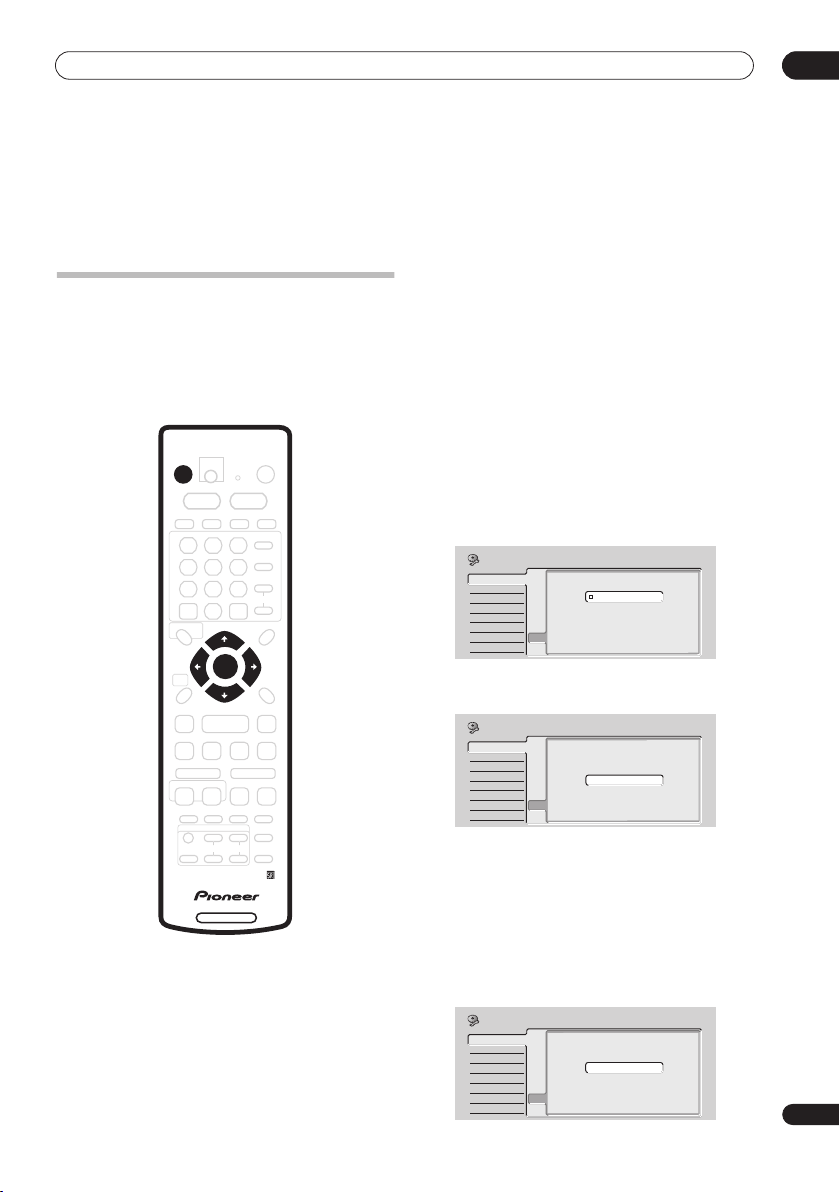
Начало работы
Глава 4
Начало работы
1 Включите телевизор и выберите рекордер в
Включение и установка
При первом включении рекордера можно выполнить основные
настройки с помощью функции Setup Navigator (Навигатор
установки). С помощью этой функции можно установить часы,
встроенный телевизионный тюнер и аудио/видеовыход.
Перед первым использованием рекордера настоятельно
рекомендуется произвести настройку с помощью Setup
Navigator (Навигатор установки).
STANDBY/ON
ENTER
DVD RECORDER
качестве источника видеовхода.
2 Нажмите кнопку
дистанционного управления или на передней панели
для включения рекордера.
При первом включении рекордера на экране телевизора
должен отобразиться экран Setup Navigator (Навигатор
установки) (если экран Setup Navigator (Навигатор установки)
не появляется, отобразить его можно с помощью меню Initial
Setup (Начальная настройка); см. стр. 99).
• Если рекордер подключен к телевизору с помощью 21-
3 Используя кнопки
выберите язык, затем нажмите кнопку ENTER.
4 Нажмите кнопку ENTER для начала настройки с
помощью Setup Navigator (Навигатор установки).
• Если не требуется использовать Setup Navigator
5 Выберите Auto Channel Setting (Автоматическая
установка каналов) (“Auto Scan” (Автопоиск) или
“Download from TV” (Загрузка с телевизора)) или “Do
not set” (Не устанавливать), затем нажмите кнопку
ENTER.
04
STANDBY/ON на пульте
штырькового кабеля SCART, в течение нескольких секунд
рекордер будет загружать информацию о стране, размере
экрана телевизора и языке (информацию о поддержке см.
в руководстве, прилагаемом к телевизору).
/
(курсор вверх/вниз),
Initial Setup
Basic
Tun er
Video In/Out
Audio In
Audio Out
Language
Recording
Playback
Initial Setup
Basic
Tun er
Video In/Out
Audio In
Audio Out
Language
Recording
Playback
(Навигатор установки), нажмите
Cancel
выбора
для выхода из экрана Setup Navigator (Навигатор
установки).
Initial Setup
Basic
Tun er
Video In/Out
Audio In
Audio Out
Language
Recording
Playback
Language
Clock Set
Input Line System
On Screen Display
Front Panel Display
Power Save
Remote Control Set
Setup NavigatorSetup Navigator
Clock Set
Input Line System
On Screen Display
Front Panel Display
Power Save
Remote Control Set
Setup NavigatorSetup Navigator
(Отмена), затем нажмите кнопку
Clock Set
Input Line System
On Screen Display
Front Panel Display
Power Save
Remote Control Set
Setup NavigatorSetup Navigator
English
français
Deutsch
Italiano
Español
Complete this setup before you
start using your recorder.
Start
Cancel
Please use the Initial Setup if you
want to make more detailed settings.
(курсор вниз) для
Auto Channel Setting
Auto Scan
Download from TV
Do not set
ENTER
25
Ru
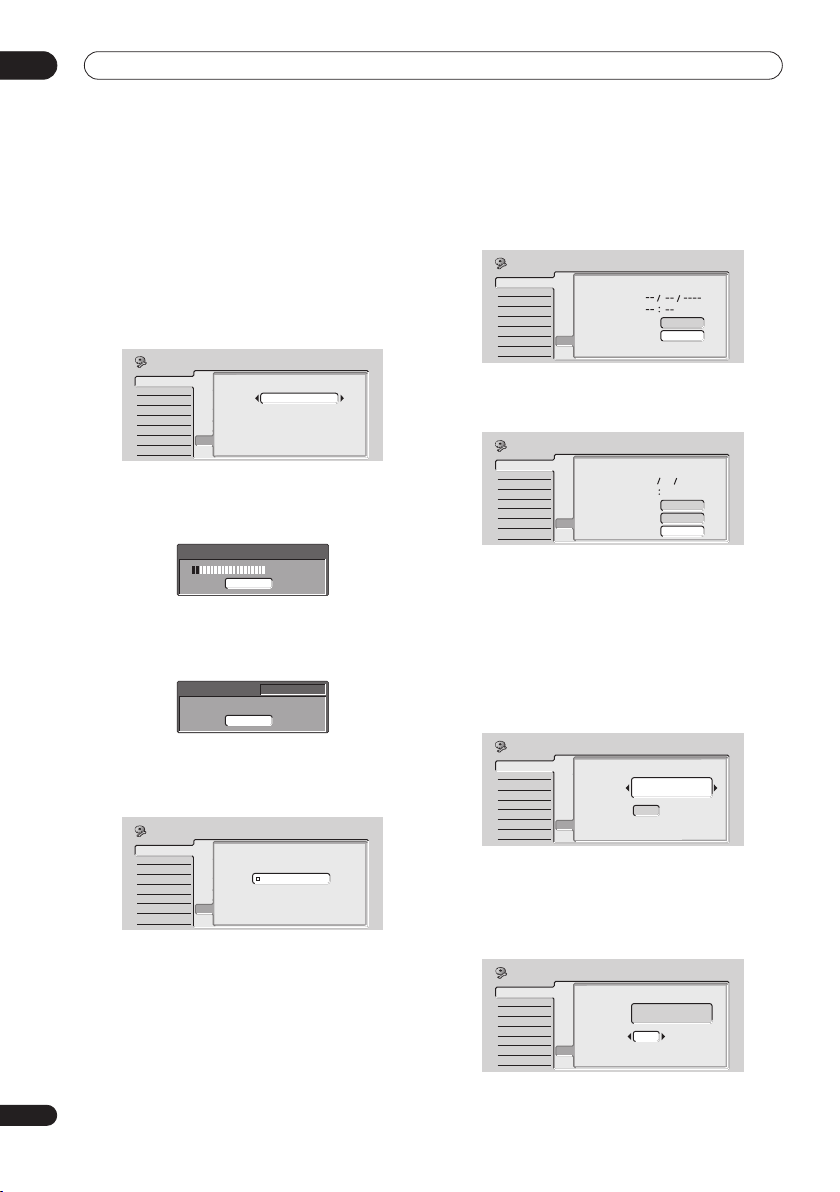
04
Начало работы
• Выберите
• Функцию
• Используйте кнопки
для выбора страны, затем нажмите кнопку ENTER.
• Автоматическая настройка каналов
Функция
сканировать и настраивать предварительные установки
каналов.
• Загрузка каналов с телевизора
Функция
позволяет загрузить все каналы, на которые настроен
телевизор.
6 Выберите “Auto” (Авто) для автоматической
установки времени или “Manual” (Вручную) для
установки часов вручную, затем нажмите кнопку
ENTER.
• Автоматическая установка часов
Do not set (Не устанавливать)
требуется устанавливать каналы (например, если они уже
установлены).
Download from TV (Загрузка с телевизора)
можно использовать только в том случае, если телевизор
поддерживает эту функцию (подробнее см. в инструкции
по эксплуатации телевизора) и если рекордер подключен
к телевизору с помощью 21-штырькового кабеля SCART,
подсоединенного к разъему
Initial Setup
Basic
Clock Set
Tun er
Input Line System
Video In/Out
On Screen Display
Audio In
Front Panel Display
Audio Out
Power Save
Language
Remote Control Set
Recording
Setup NavigatorSetup Navigator
Playback
Auto Scan (Автопоиск)
Tun in g
AV1(RGB)-TV
/
(курсор влево/вправо)
Country Selection
Country
позволяет автоматически
Cancel
Download from TV (Загрузка с телевизора)
Downloading
Cancel
Initial Setup
Basic
Tun er
Video In/Out
Audio In
Audio Out
Language
Recording
Playback
По некоторым каналам телевидения сигналы времени
транслируются вместе с программой. Рекордер
использует эти сигналы для автоматической установки
часов.
Clock Setting
Clock Set
Input Line System
On Screen Display
Front Panel Display
Power Save
Remote Control Set
Setup NavigatorSetup Navigator
Auto
Manual
, если не
.
Austria
32/213
Pr 5
В пункте “Clock Set CH” (Канал установки времени)
выберите номер предварительно установленного
канала, транслирующего сигналы времени, затем
переместите курсор на кнопку “Start” (Начать) и
нажмите ENTER.
Initial Setup
Basic
Tun er
Video In/Out
Audio In
Audio Out
Language
Recording
Playback
Для установки часов требуется немного времени. После
завершения установки часов выберите
продолжения.
Initial Setup
Basic
Tun er
Video In/Out
Audio In
Audio Out
Language
Recording
Playback
Если автоматическую установку времени не удается
выполнить, нажмите кнопку
предыдущему экрану меню и выберите
(Вручную)
• Установка часов вручную
Если в вашем регионе нет станций, транслирующих
сигналы времени, часы можно установить вручную.
Используя кнопки
установите часовой пояс.
Для этого выберите город или время по Гринвичу.
Initial Setup
Basic
Tun er
Video In/Out
Audio In
Audio Out
Language
Recording
Playback
Нажмите кнопку (курсор вниз), затем
используйте кнопки
чтобы установить для параметра летнего времени
значение “On” (Вкл.) или “Off” (Выкл), затем
нажмите кнопку ENTER.
Выберите значение
Initial Setup
Basic
Tun er
Video In/Out
Audio In
Audio Out
Language
Recording
Playback
Clock Set
Input Line System
On Screen Display
Front Panel Display
Power Save
Remote Control Set
Setup NavigatorSetup Navigator
Clock Set
Input Line System
On Screen Display
Front Panel Display
Power Save
Remote Control Set
Setup NavigatorSetup Navigator
.
Clock Set
Input Line System
On Screen Display
Front Panel Display
Power Save
Remote Control Set
Setup Navigator
Setup Navigator
Clock Set
Input Line System
On Screen Display
Front Panel Display
Power Save
Remote Control Set
Setup NavigatorSetup Navigator
Auto Clock Setting
Date
Time
Clock Set CH
Auto Clock Setting
Date
Time
Clock Set CH
/
Manual Clock Setting
Time Zone
Summer Time
/
On (Вкл.)
Manual Clock Setting
Time Zone
Summer Time
Pr 1
Start
0101 2004
THU
11 20
Pr 1
Start
Next
RETURN
для возврата к
(курсор влево/вправо),
Austria
Vienna
Off
(курсор влево/вправо),
, если сейчас летнее время.
Austria
Vienna
On
Next (Далее)
Manual
1/2
1/2
для
26
Ru
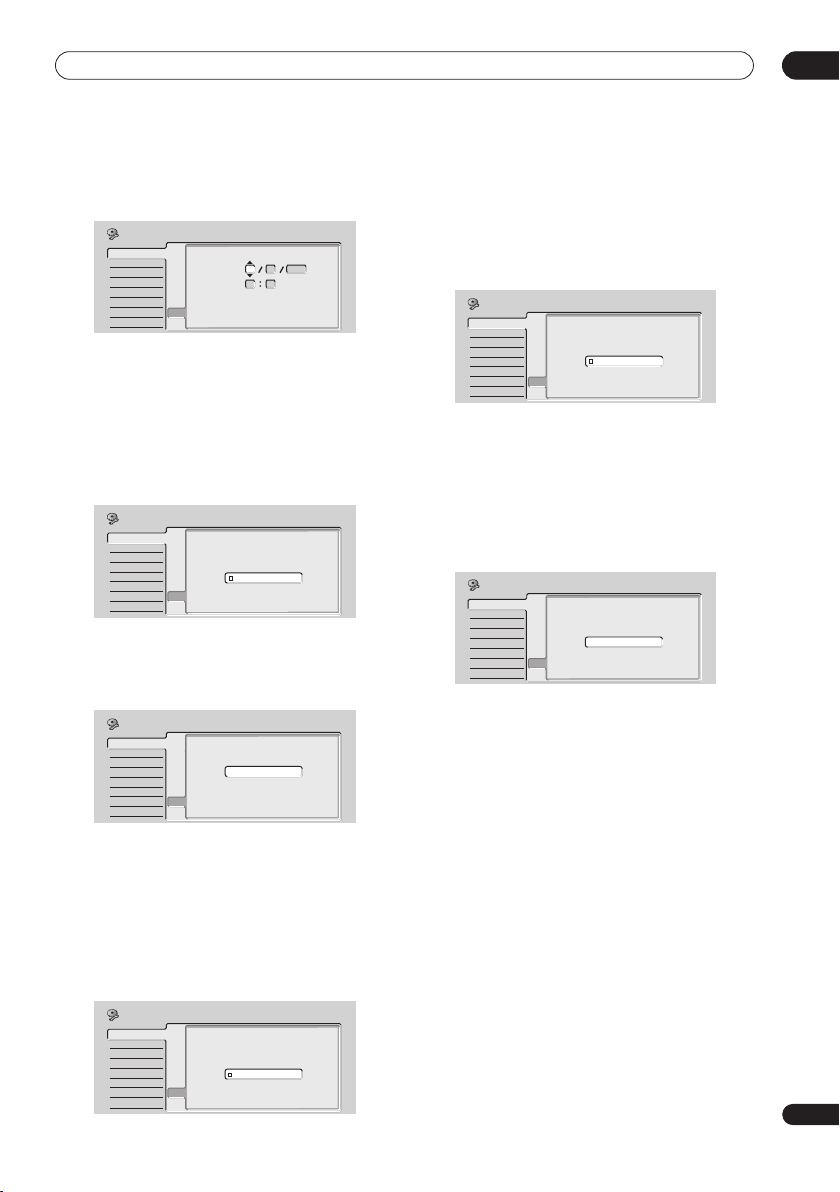
Начало работы
04
Установите дату (в формате день/месяц/год) и
время, затем нажмите кнопку ENTER, чтобы
принять настройки.
Initial Setup
Basic
Tun er
Video In/Out
Audio In
Audio Out
Language
Recording
Playback
Используйте кнопки
изменить значение в выделенном поле.
Используйте кнопки
перемещения от одного поля к другому.
• При работе с Setup Navigator (Навигатором установки)
можно в любой момент вернуться к предыдущему экрану,
нажав кнопку
7 Выберите тип экрана телевизора “Standard (4:3)”
(Стандартный - 4:3) или “Wide (16:9)” (Широкий - 16:9).
Initial Setup
Basic
Tun er
Video In/Out
Audio In
Audio Out
Language
Recording
Playback
Используйте кнопки
затем нажмите кнопку
8 Подключен ли этот рекордер к усилителю/
ресиверу AV для цифрового аудио?
Initial Setup
Basic
Tun er
Video In/Out
Audio In
Audio Out
Language
Recording
Playback
Используйте кнопки
Connected (Подключен)
значения
подключен)
• Если выбрано значение
• Выберите цифровые аудиоформаты, с которыми
, затем нажмите кнопку
подключен)
ENTER
кнопку
(Навигатор установки) или выберите
для возвращения к началу настройки.
совместим ваш усилитель/ресивер AV.
Initial Setup
Basic
Tun er
Video In/Out
Audio In
Audio Out
Language
Recording
Playback
Manual Clock Setting
Clock Set
Input Line System
On Screen Display
Front Panel Display
Power Save
Remote Control Set
Setup NavigatorSetup Navigator
RETURN
Clock Set
Input Line System
On Screen Display
Front Panel Display
Power Save
Remote Control SetSetup Navigator
Setup Navigator
/
ENTER
Clock Set
Input Line System
On Screen Display
Front Panel Display
Power Save
Remote Control Set
Setup NavigatorSetup Navigator
/
, настройка будет завершена. Нажмите
для выхода из экрана Setup Navigator
Clock Set
Input Line System
On Screen Display
Front Panel Display
Power Save
Remote Control Set
Setup NavigatorSetup Navigator
01 01 2004
THU
Date
Time
00 00
Austria
Time Zone
Vienna
On
Summer Time
/
(курсор вверх/вниз), чтобы
/
(курсор влево/вправо) для
.
TV Screen Size
Wide (16:9)
Standard (4:3)
(курсор вверх/вниз) для выбора,
.
AV Amp Digital Connect
Connected
Not Connected
(курсор вверх/вниз) для выбора
или
ENTER
Not Connected (Не
AV Amp Compatibility
Dolby Digital
Dolby Digital, DTS
PCM only
2/2
Not Connected (Не
.
Go Back (Назад)
/
Используйте кнопки
Dolby Digital, Dolby Digital, DTS
формата
(Только PCM)
• Если вы не уверены в совместимости, обратитесь к
инструкциям по эксплуатации усилителя/ресивера AV.
9 Совместим ли усилитель/ресивер AV с цифровой
звук 96 кГц PCM?
Initial Setup
Basic
Tun er
Video In/Out
Audio In
Audio Out
Language
Recording
Playback
Используйте кнопки
Compatible (Поддерживает), Not Compatible
значения
(Не поддерживает)
нажмите кнопку
• Если вы не уверены, обратитесь к инструкциям по
эксплуатации усилителя/ресивера AV.
10 Нажмите кнопку ENTER для выхода из Setup
Navigator (Навигатор установки) или выберите “Go
Back” (Назад) для возвращения к началу настройки.
Initial Setup
Basic
Tun er
Video In/Out
Audio In
Audio Out
Language
Recording
Playback
Базовая настройка с помощью Setup Navigator (Навигатора
установки) завершена.
(курсор вверх/вниз) для выбора
, затем нажмите кнопку
96kHz PCM Compatible
Clock Set
Input Line System
On Screen Display
Front Panel Display
Power Save
Remote Control Set
Setup NavigatorSetup Navigator
/
(курсор вверх/вниз) для выбора
или
Don’t Know (Неизвестно)
ENTER
.
Clock Set
Input Line System
Setup is complete!
On Screen Display
Enjoy using your DVD recorder!
Front Panel Display
Power Save
Remote Control Set
Setup NavigatorSetup Navigator
ENTER
Compatible
Not Compatible
Don't Know
Finish Setup
Go Back
или
.
PCM only
, затем
Выполнение других настроек
Начинать эксплуатацию DVD-рекордера можно уже после
выполнения настройки с помощью Setup Navigator
(Навигатора установки). Однако в зависимости от настройки
рекордера для принятия телевизионных программ наземного
вещания, возможно, потребуется выполнить некоторые
дополнительные настройки.
• Установка каналов вручную – эта функция позволяет
пропускать каналы, на которых отсутствует станция, а
также выполнять настройку на станции вручную (см.
раздел Manual CH Setting (Установка каналов вручную) на
стр. 100).
• Установка каналов с помощью системы ShowView – эта
функция позволяет назначать каналы программы передач
для обеспечения правильной работы системы ShowView™
(см. раздел ShowView CH Setting (Установка каналов с
помощью системы ShowView) на стр. 101).
• Настройка пульта дистанционного управления для
управления телевизором – эта функция позволяет
настроить прилагаемый пульт дистанционного
управления для управления телевизорами различных
марок (см. раздел Настройка пульта дистанционного
управления для управления телевизором на стр. 112).
27
Ru
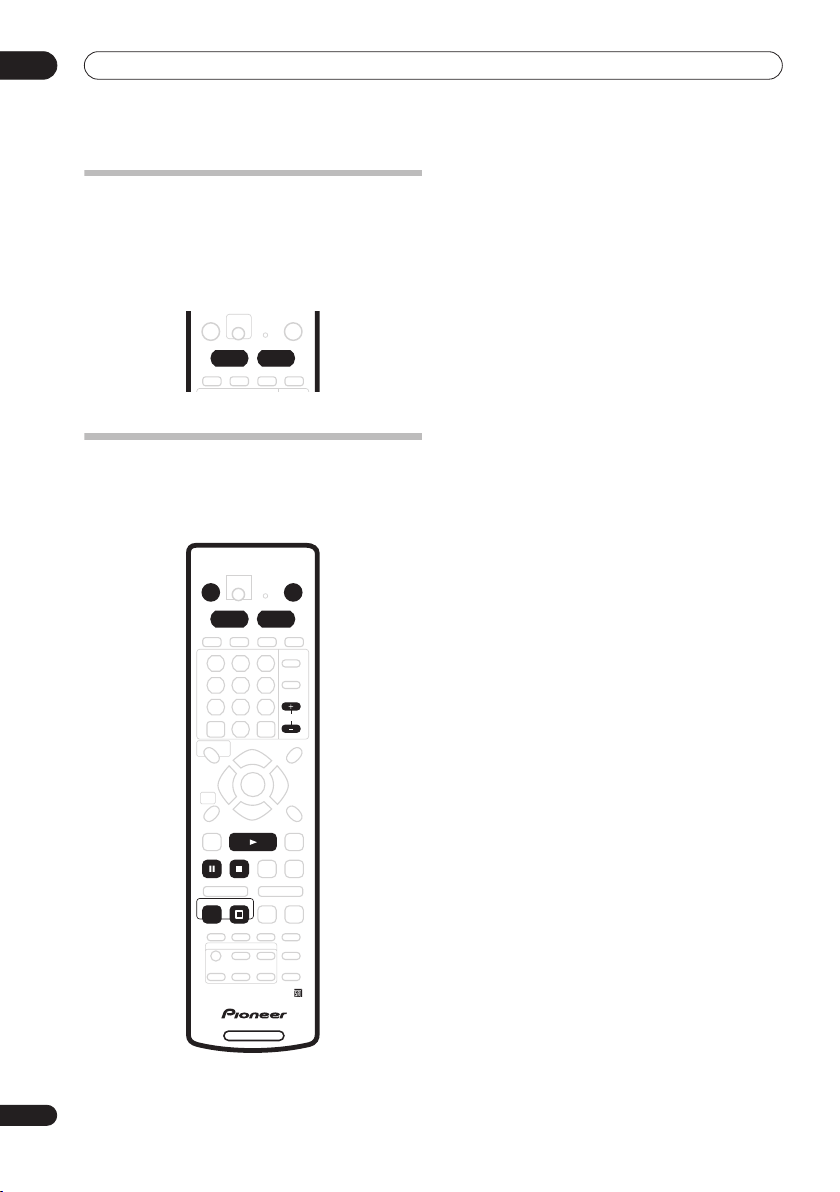
04
Начало работы
Выбор жесткого диска или DVD для
воспроизведения и записи
Кнопки
HDD
и
DVD
на передней панели) используются для выбора жесткого
диска (HDD) или DVD для воспроизведения и записи.
Индикатор на дисплее передней панели показывает какое из
устройств выбрано в текущий момент.
(на пульте дистанционного управления и
HDD DVD
Первое выполнение записи
В этом кратком руководстве описаны основные способы
записи телепередачи на HDD или записываемый DVD.
Более подробное описание выполнения записи см. в Главе 6
(Запись).
STANDBY/ON
HDD DVD
OPEN/CLOSE
CHANNEL
1 Включите телевизор и рекордер, если они
выключены.
Для включения нажмите кнопку STANDBY/ON
• Убедитесь, что в качестве видеовхода телевизора выбран
рекордер.
2 Нажмите кнопку HDD для записи на HDD или
кнопку DVD для записи на записываемый DVD.
Если необходимо записать передачу на HDD, пропустите шаг
5
.
3 Нажмите кнопку OPEN/CLOSE, чтобы открыть
лоток для дисков.
4 Установите чистый диск DVD-R или DVD-RW
этикеткой вверх, используя направляющую в лотке
для выравнивания диска.
• При установке нового, чистого диска DVD-RW рекордеру
потребуется несколько секунд для выполнения его
инициализации для записи.
5 Используйте кнопки CHANNEL +/– для выбора
телевизионного канала, с которого будет выполняться
запись.
• Если рекордер остановлен, можно также использовать
+/–
на передней панели.
кнопки
.
• Настроенные каналы пронумерованы от 1 до 99.
• Если рекордер подключен к телевизору с помощью
кабеля SCART и телевизор поддерживает функцию
прямой записи, то можно начать запись, независимо от
того, на какой канал настроен телевизор. Подробные
инструкции см. в разделе Прямая запись с телевизора на
стр. 48.
6 Нажмите кнопку REC, чтобы начать запись.
• По умолчанию запись будет выполняться в режиме SP
(стандартное воспроизведение), что означает запись с
чистого диска DVD в течение приблизительно 2 часов.
• Нажмите кнопку
Нажмите кнопку
возобновления записи.
7 Нажмите кнопку STOP REC для остановки
записи.
PAUSE
для приостановки записи.
REC
или PAUSE
для
28
Ru
PLAY
STOP
REC
STOP REC
DVD RECORDER
Только что записанная телепрограмма будет находиться на
HDD или на диске DVD в виде одной главы, содержащей один
или несколько разделов.
• Нажмите кнопку PLAY для начала
воспроизведения.
При необходимости остановки воспроизведения до окончания
записанного материала, нажмите кнопку
STOP
.
Воспроизведение записанного материала
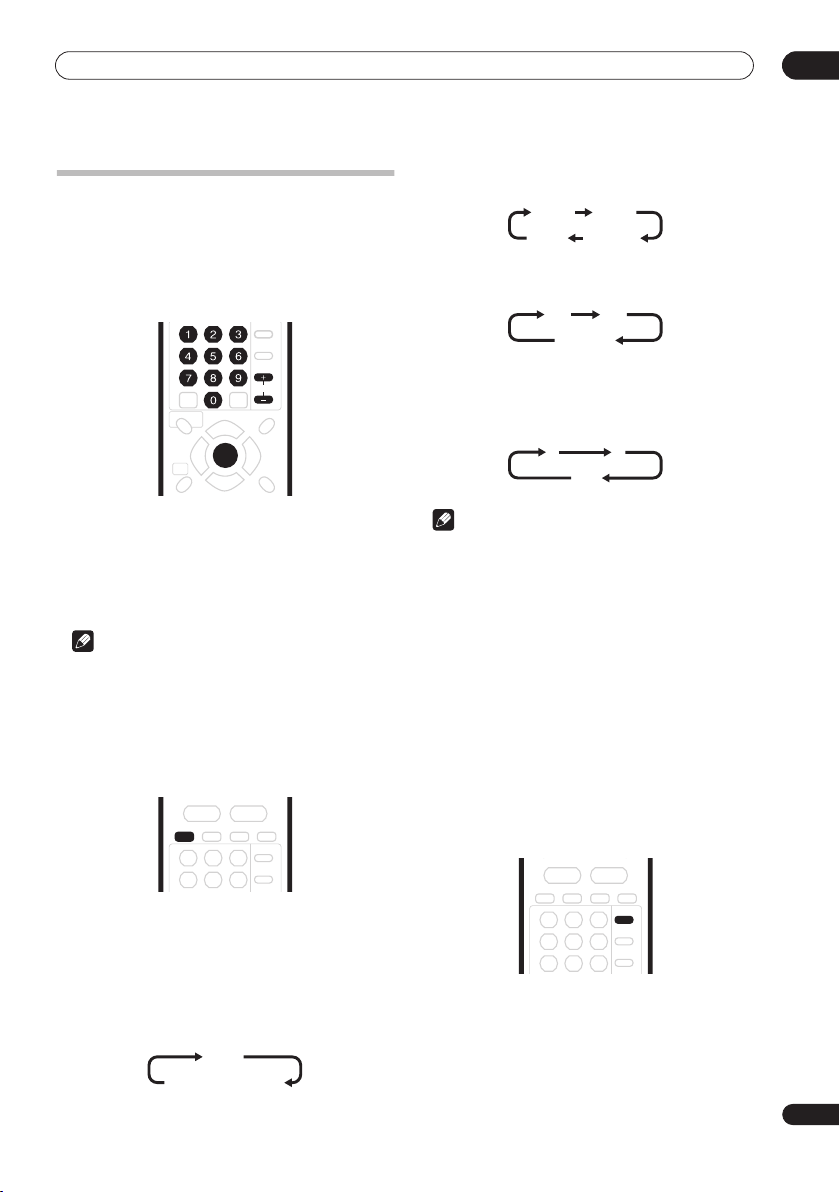
Начало работы
• Программы в режиме NICAM транслируются на двух
Использование встроенного
телевизионного тюнера
Смена телевизионных каналов
Существует три способа выбора телевизионных каналов.
Помните, что телеканал невозможно переключить во время
воспроизведения, записи или во время паузы записи.
CHANNEL
ENTER
•С помощью кнопок
дистанционного управления.
•С помощью
дистанционного управления. Например, для выбора
канала с номером 4 нажмите
канала с номером 34 нажмите
•С помощью кнопок
Примечание
• Настроенные каналы пронумерованы от 1 до 99.
• Невозможно выполнять смену телевизионных каналов во
время воспроизведения, записи или в режиме ожидания
записи.
CHANNEL +/–
Номерных кнопок
+/–
на передней панели.
на пульте
на пульте
4
, затем
3, 4
, затем
ENTER
ENTER
; для выбора
.
Смена аудиоканалов
Можно изменить аудиоканал вещания или внешний входной
сигнал.
AUDIO
• Можно также выбрать язык программы, транслируемой
• При просмотре записи, выполненной с внешнего
• Если запись осуществляется на HDD, в режиме Video или
Переключение между телевизором и
проигрывателем DVD
Когда рекордер остановлен или находится в режиме записи, в
качестве источника аудио/видеосигналов телевизора можно
выбрать встроенный телевизионный тюнер (или внешний
источник) (режим DVD) или просматривать канал, на который
в данный момент настроен телевизор (режим телевизора).
Аудио- и видеосигналы выводятся телевизором как во время
воспроизведения, так и во время отображения меню на
экране, независимо от режима
Обратите внимание, что эта функция работает, если рекордер
подключен к телевизору с помощью кабеля SCART.
04
языках. Язык можно выбрать.
NICAM A NICAM B
NICAM A+B
Regular
(Стандартный)
на двух языках не в режиме NICAM.
A (L) B (R)
A + B (L+R)
источника в режиме
External Audio (Аудиосигнал внешнего источника) на
стр. 103), можно выбрать левый (
аудиоканал или оба канала одновременно (
Примечание
в режиме VR с использованием параметра
будет записан только один канал двуязычного вещания. В
этом случае сначала выберите требуемый язык записи,
установив соответствующее значение параметра Bilingual
Recording (Двуязычная запись) (см. раздел Bilingual
Recording (Двуязычная запись) на стр. 104).
Bilingual (Двуязычный)
L
LR
L+R
TV/DVD
(см. раздел
) или правый (R)
L+R
).
FINE/MN32
.
,
• Нажмите кнопку AUDIO для изменения
аудиоканала.
На экране будет отображаться текущий аудиоканал.
• Если при просмотре программы в режиме NICAM для
параметра звука NICAM (см. раздел NICAM Select (Выбор
NICAM) на стр. 103) установлено значение
существует возможность переключения между режимами
NICAM
и
Regular (Стандартный)
NICAM).
NICAM
Regular (Стандартный)
NICAM
,
(звук в формате не
TV/DVD
• Нажмите кнопку TV/DVD для переключения между
режимом телевизора и режимом DVD.
29
Ru
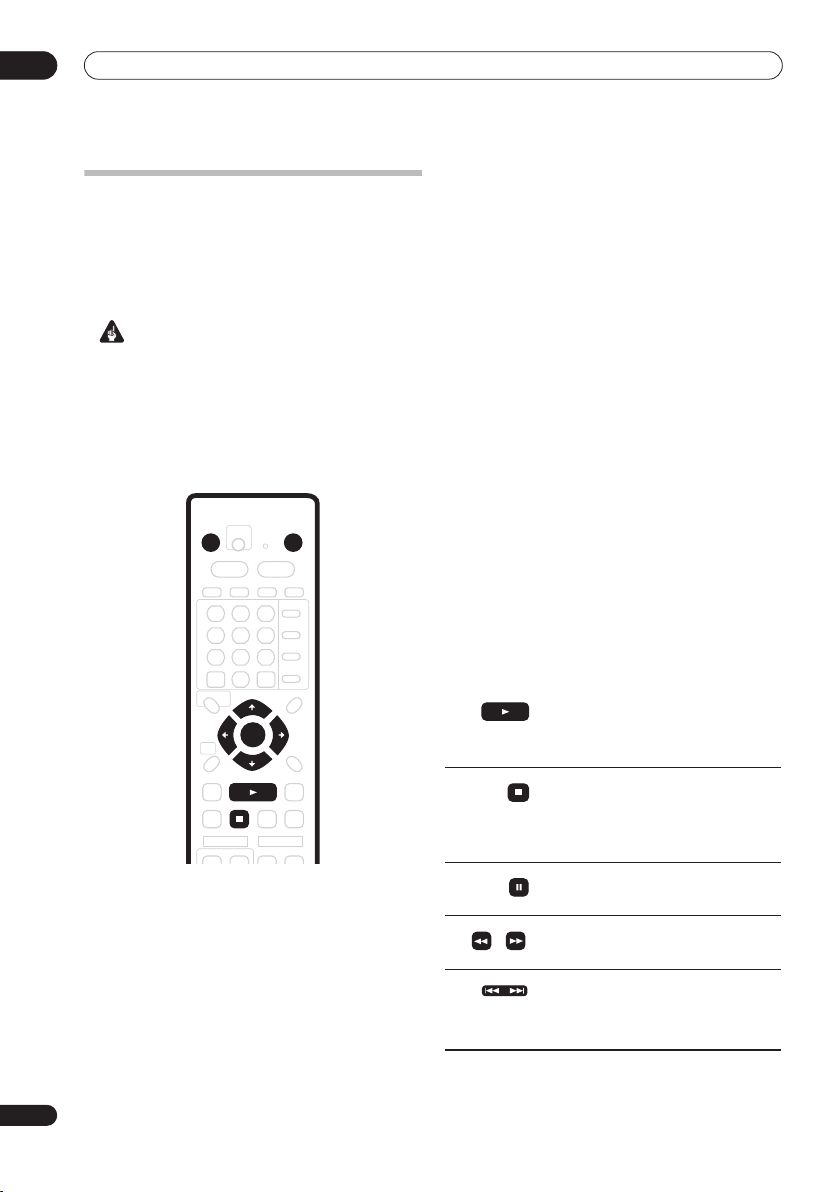
04
Начало работы
Основные принципы
воспроизведения
В данном разделе описано воспроизведение дисков (DVD, CD
и т.д.) и видеозаписи с HDD с помощью этого рекордера.
Другие функции воспроизведения, такие как повторное и
запрограммированное воспроизведение, описаны в
следующей главе.
Внимание
• Используемый в этом руководстве термин “DVD”
обозначает диски DVD-Video, предназначенные только
для воспроизведения, и диски DVD-R/RW. Функции,
относящиеся к определенным типам дисков DVD,
оговорены особо.
• Существуют такие диски DVD-Video, при
воспроизведении которых некоторые кнопки управления
нельзя будет использовать в определенных эпизодах. Это
не является признаком неисправности.
STANDBY/ON
1 Нажмите кнопку STANDBY/ON для включения.
Включите также телевизор и убедитесь, что на нем выбран
правильный видеовход.
2 Нажмите кнопку HDD для воспроизведения с HDD
или кнопку DVD для воспроизведения с DVD.
Если видеозапись воспроизводится с HDD, перейдите к шагу
5
ниже.
3 Нажмите кнопку OPEN/CLOSE, чтобы открыть
лоток для дисков.
4 Вставьте диск.
Вставляйте диск стороной с этикеткой вверх, используя
направляющую в лотке для выравнивания диска
(двусторонний диск DVD-Video следует устанавливать
стороной для воспроизведения вниз).
30
Ru
OPEN/CLOSE
ENTER
PLAY
STOP
• Если требуется воспроизвести звуковой компакт-диск,
записанный в формате DTS, сначала ознакомьтесь с
примечанием на стр. 32.
5 Нажмите кнопку PLAY, чтобы начать
воспроизведение.
• При воспроизведении диска DVD-Video или Video CD
меню диска может отобразиться при запуске
воспроизведения. Используйте кнопки
(кнопки управления курсором) и
перемещения по меню диска DVD, а номерные кнопки и
ENTER
кнопку
CD.
• При воспроизведении видеозаписи с HDD,
воспроизведение автоматически прекращается после
достижения конца главы.
• Подробные сведения о воспроизведении дисков того или
иного типа см. в разделах, приведенных ниже.
6 Для остановки воспроизведения нажмите кнопку
STOP.
7 По завершении использования рекордера
извлеките диск и переключите рекордер в режим
ожидания.
• Чтобы открыть или закрыть лоток для дисков, нажмите
кнопку
рекордер в режим ожидания, извлеките диск.
• Нажмите кнопку
рекордера в режим ожидания.
- для перемещения по меню диска Video
OPEN/CLOSE
. Прежде чем переключить
STANDBY/ON
///
ENTER
для
для переключения
Воспроизведение дисков DVD
В следующей таблице приведены основные кнопки для
воспроизведения дисков DVD-Video и записываемых дисков
DVD.
PLAY
Нажмите, чтобы начать воспроизведение.
Если на экране появится индикация
PAUSE
REV SCAN FWD SCAN
PREV NEXT
RESUME (ВОЗОБНОВИТЬ)
воспроизведение начнется с того места, на
котором оно было остановлено.
STOP
Нажмите для остановки воспроизведения.
Воспроизведение можно возобновить с того
места, на котором оно было остановлено,
нажав кнопку
STOP
возобновления воспроизведения).
Используется для установки режима паузы
или для возобновления воспроизведения из
режима паузы.
Нажмите, чтобы начать сканирование.
Нажмите эту кнопку несколько раз для
увеличения скорости сканирования.
Нажмите для перехода к предыдущей/
следующей главе или разделу (во время
воспроизведения эту операцию можно также
выполнить с помощью кнопок
расположенных на передней панели).
PLAY
еще раз для отмены функции
,
(нажмите кнопку
+/–
,
